Конвертер файлов из pptx в ppt. Преобразование PDF в презентацию
Я долго сомневался по поводу этой статьи, но всё-таки решил её опубликовать. Этой статьей я открываю рубрику Microsoft Powerpoint на сайте, а так же продолжаю цикл статей о конвертировании , а так же .
Теперь пришло время поговорить о файлах презентаций, а именно о том, как открыть конвертировать файлы формата pptx в ppt, поддерживаемые Powerpoint 2003 и ниже. У меня для Вас три варианта, который выбрать – решать Вам.
Первый вариант – использовать пакет совместимости.
Да-да, это тот же пакет совместимости, что подходит для других программ из серии Microsoft Office. Его можно скачать по ссылке абсолютно бесплатно. После установке данной утилиты, Ваш Powerpoint 2003 будет без проблем открывать файлы с расширением PPTX.
Вы их сможете открыть в привычной версии программы для презентаций и сохранить в свой формат или оставить в том же. Кроме того, данная утилита сразу решит проблемы всех других программ – Excel, Word, Access.
Второй вариант – конвертирование онлайн
Я решил не рассказывать о том же сайте, что и в статье про Excel, а рассказать про другой. В этот раз мне приглянулся сайт . Он тоже простой и удобный, а так же имеет множество различных вариантов для форматирования.
Вы можете, как загрузить файл со своего компьютера, так и загрузить файл по ссылке. Ну, давайте рассмотрим вариант при загрузке с компьютера, я уверен, что он во много раз популярнее. В первом шаге мы выбираем файл на компьютере. Во втором шаге выбираете формат, который должен получиться на выходе, и нажимаете на кнопку “Convert”.
После того, как ползунок загрузки дойдет до 100 процентов, у Вас откроется новая страница, в которой будет предложена загрузка 2 файлов. Первый, это уже конвертированный Ваш файл. А второй это он же, только в архиве (в нем он меньше весит).
Третий вариант – программы для конвертации
Ну, если Вы читали другие статьи о конвертировании, этот вариант я не очень люблю и рекомендую, если у Вас много файлов для конвертирования и все надо обработать быстро и автоматически. Если файлов не так много, то первые два вариант подойдут идеально.
Если файлов не так много, то первые два вариант подойдут идеально.
Программы покупайте если у Вас только больше 50 файлов и времени на это крайне мало. Вы можете бесплатно скачать OpenOffice и пересохранить в нужном для Вас формате.
Как послесловие, хочу отметить, что для меня самый удобный это второй вариант. Он не требует привязки к месту и делает все на лету. К тому же, он бесплатный. А какой вариант выбрали Вы? Сообщите о нем в комментариях, если не сложно, можете даже аргументировать, почему Вы выбрали тот или иной вариант.
Batch PPT AND PPTX Converter преобразует файлы PowerPoint PPT в PPTX, и PPTX в PPT. Batch PPT TO PPTX Converter поддерживает поиск файлов.
Также программа Batch PPT AND PPTX Converter поддерживает командную строку, а также имеет простой графический интерфейс. Batch PPT AND PPTX Converter поддерживает перетаскивание и встроенное контекстное меню в проводник.
Программа поддерживает конвертацию Multi-Thread. Поэтому Вы очень легко сможете контролировать процесс конвертации. Вы можете остановить или продолжить его в любое время.
Вы можете остановить или продолжить его в любое время.
Ключевые особенности и функции
- легкая конвертация файлов PowerPoint PPT (PowerPoint 2003) в PPTX (PowerPoint 2007 Формат OOXML) и PPTX в PPT;
- пакетное преобразование PPTX в PPT и PPT в PPTX с графическим интерфейсом, который поддерживает функцию поиска;
- поддерживает конвертацию файлов PPT / pptx;
- поддерживает конвертацию файлов PPT / pptx в папке;
- поддерживает перетаскивания из Microsoft Explorer и контекстное меню;
- поддержка пакетного проекта и командной строки;
- эффективная высокоскоростная Конвертация Multi-Thread.
Здравствуйте.
Довольно распространенная задача у большинства пользователей – это перевод из одного формата в другой, в данном случае речь идет о форматах ppt и pptx. Эти форматы используются в популярной программе Microsoft Power Point для . Иногда, требуется перевести формат ppt или pptx один в другой, или вообще в другой формат, например в PDF ().
В этой статье я бы хотел рассмотреть несколько конвертеров ppt и pptx. И так, начнем…
Онлайн конвертер ppt и pptx
Для эксперимента я взял обычный файл формата pptx (небольшая презентация). Хочу привести пару онлайн-сервисов, которые, на мой взгляд, достойны внимания.
Сервис по этому адресу конвертировать ppt в pdf не умеет, зато быстро может перевести новый формат pptx в старый ppt. Удобно, когда у вас нет нового Power Point.
Пользоваться сервисом очень просто: достаточно нажать кнопку обзор и указать файл, затем в какой формат будете конвертировать и нажать кнопку начала (Convert).
После этого сервис вам автоматически вернет несколько ссылок для скачивания.
Что еще интересного в сервисе?
Поддерживает кучу форматов, в том числе видео, картинки и пр. Т.е. если вы не знаете как открыть тот или иной формат, его можно конвертировать при помощи этого сайта в знакомый вам формат, а затем открыть. В общем, рекомендуется к ознакомлению.
Программы-конвертеры
1) Power Point
Зачем устанавливать специальные программы, если у вас есть сам Power Point (кстати, даже если его нет, можно воспользоваться )?
Достаточно открыть в нем документ, а затем нажать на функцию «сохранить как…». Далее в открывшемся окне выбрать формат, в котором вы хотите сохранить.
Например, Microsoft Power Point 2013 поддерживает десятка два-три различных формата. Среди них, кстати, есть и PDF.
Например, окно с настройками сохранения на моем компьютере выглядит так:
Сохранение документа
2) Power Point Video Converter
Ссылка для скачивания с оф. сайта: http://www.leawo.com/downloads/powerpoint-to-video-free.html
Эта программа будет полезна, если вы хотите конвертировать свою презентацию в видео (программа поддерживает много популярных форматов: AVI, WMV и пр.).
Рассмотрим по шагам весь процесс конвертирования.
1. Добавляете свой файл с презентацией.
2.
3. Далее нажимаете на кнопку «start» и дожидаетесь окончание процесса. Кстати, программа работает довольно качественно и быстро. Например, моя тестовая презентацию была сделана в форме видео за минуту-две, хотя и состояла из 7-8 страничек.
4. Вот, кстати, результат. Открыл видео-файл в популярном видео-проигрывателе VLC.
Чем удобна такая видео-презентация?
Во-первых, вы получите один файл который легко и просто переносить с компьютера на компьютер. Если в вашей презентации есть аудио, то оно будет так же включено в этот один файл. Во-вторых, для открытия форматов pptx нужен установленный пакет Microsoft Office, причем обязательно новой версии. Такой есть не всегда, в отличие от кодеков для просмотра видео. И, в-третьих, такую презентацию удобно просматривать на любом портативном проигрывателе по пути на работу или учебу.
И, в-третьих, такую презентацию удобно просматривать на любом портативном проигрывателе по пути на работу или учебу.
Есть еще одна не плохая программа для конвертирования презентаций в формат PDF –
На этом все, всем удачного выходного…
Преобразуйте PDF-файл в презентацию PowerPoint
Можно ли преобразовать PDF-файл в презентацию? Да, можно! И это просто!
Загрузите PDF: вы можете перетащить документ, указать путь к файлу на устройстве или дать ссылку на облачное хранилище. Затем выберите формат PowerPoint – PPT или PPTX.
Готово? Отлично, теперь нажмите на кнопку «Сохранить изменения», а мы сделаем то, в чём нам нет равных: преобразуем PDF-файл в презентацию.
Без регистрации
Чтобы использовать онлайн-конвертер PDF2Go, не надо регистрироваться на сайте или устанавливать программу. Всё, что вам надо сделать – это скачать готовую презентацию в формате PPT или PPTX.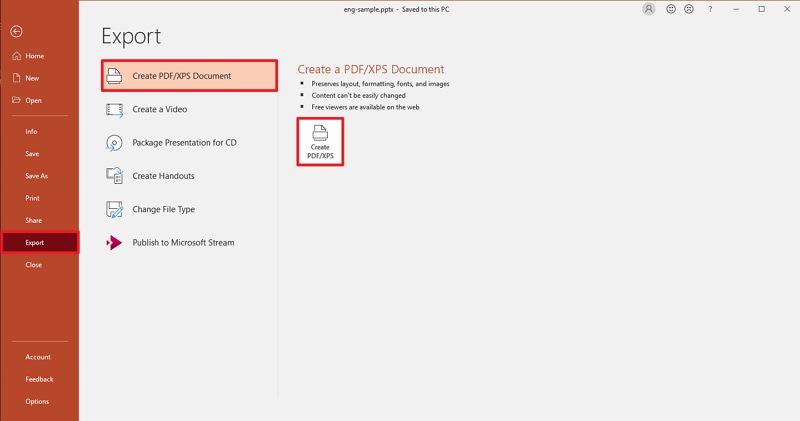
Забудьте о вредоносных программах, вирусах и других угрозах: ваше устройство в безопасности.
Создание файла PowerPoint
Зачем преобразовывать PDF-файл в презентацию PowerPoint? Форматы PPT и PPTX отлично подходят для выступления или лекции. Презентация идеально дополнит ваши слова.
Преобразуйте информацию из PDF-файла и создайте слайды для презентации PowerPoint. Несколько простых шагов – и результат не заставит себя ждать!
Файлы защищены на все сто
Мы делаем всё для защиты файлов: безопасная загрузка по протоколу SSL, регулярная очистка серверов, автоматическая обработка документов и уважение к авторским правам.
Если у вас остались вопросы, ознакомьтесь с Политикой конфиденциальности.
Поддерживаемые форматы
Вы можете преобразовать любой PDF-файл в презентацию независимо от количества страниц или наличия изображений и сложных графических элементов. PDF2Go поддерживает стандартные форматы презентаций Microsoft PowerPoint.
Презентации:
Мобильный конвертер PDF-файлов
Конвертируйте PDF-файлы в PPT или PPTX онлайн в любом удобном месте.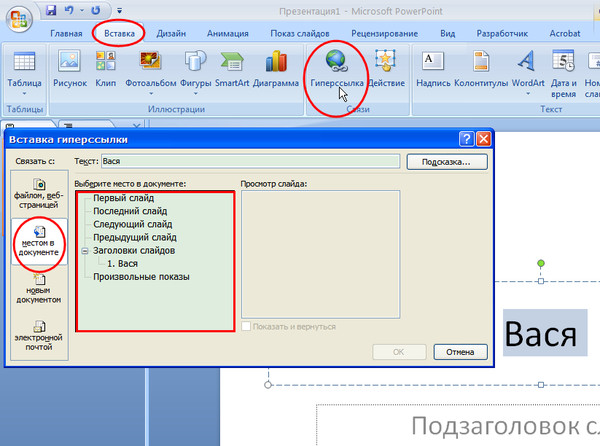 Онлайн-сервис PDF2Go позволяет создавать презентации из PDF-файлов дома, на работе, в пути. Даже в отпуске.
Онлайн-сервис PDF2Go позволяет создавать презентации из PDF-файлов дома, на работе, в пути. Даже в отпуске.
Мобильный онлайн-сервис PDF2Go можно использовать на компьютере, планшете, ноутбуке или даже на телефоне.
Лучший способ перевести презентацию PowerPoint ⭐️ DocTranslator
Попробуйте наш онлайн-переводчик, чтобы сделать перевод документов еще проще.
перевести любой документ на любой язык!
Наш онлайн-переводчик документов позволяет вам переводить любой документ на любой язык (их более 100!). Он использует новейшую технологию машинного обучения (ИИ), которая обеспечивает перевод с человеческим качеством без обычных проблем: дорогих людей и медленных сроков выполнения.
Чтобы начать использовать DocTranslator, вам необходимо создать бесплатную учетную запись. Все документы объемом менее 1000 слов предлагаются бесплатно. Вот так. Плата за перевод небольших документов не взимается.
Пользователи DocTranslator.com могут быстро перевести любую презентацию PowerPoint, будь то . PPTX или PPTX, с английского на испанский, французский, немецкий или любой другой язык и наоборот. Всего DocTranslator поддерживает более 100 языков, включая английский, испанский, французский, немецкий, португальский, итальянский, японский, кантонский, китайский и корейский.
PPTX или PPTX, с английского на испанский, французский, немецкий или любой другой язык и наоборот. Всего DocTranslator поддерживает более 100 языков, включая английский, испанский, французский, немецкий, португальский, итальянский, японский, кантонский, китайский и корейский.
необходимые шаги
Создайте бесплатную учетную запись на: Document Translator
Перейдите на вкладку «Переводы» и выполните 4 простых шага.
Шаг 1. Выберите файл
Шаг 2. Выберите исходный язык.
Шаг 3. Выберите целевой язык
Шаг 4. Загрузить
Преобразование начинается, и статус меняется на «В обработке».
Подождите немного и появится страница загрузки.
Нажмите кнопку « Скачать » и сохраните переведенный файл.
Как перевести пп?
Посмотрев это видео на Youtube, вы научитесь быстро и легко переводить любой PowerPoint на более чем 100 языков.
Наши счастливые клиенты
Что люди думают о DocTranslator
Елена Муроло
Клиент
★★★★★ 5/5
За последние 2-3 года мы перевели несколько технических брошюр и документов на испанский язык с помощью DocTranslator.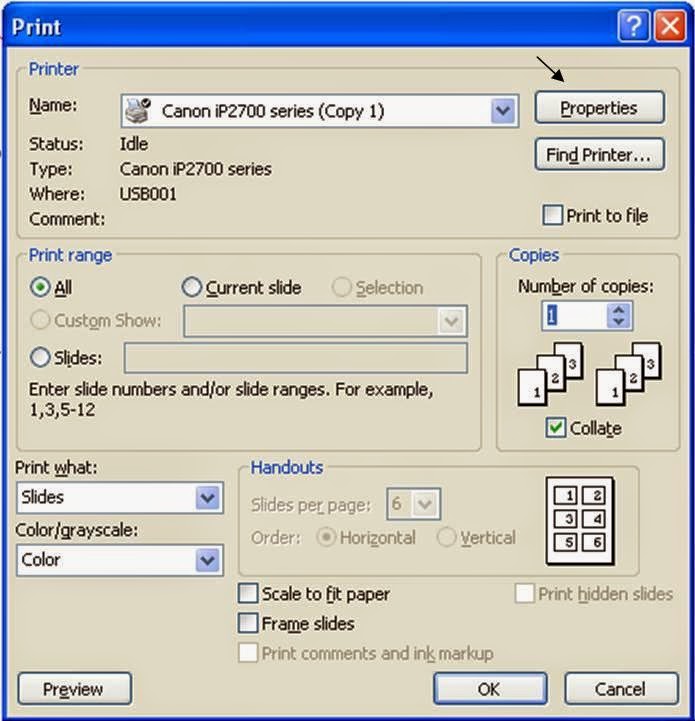%2BSatu%2BHalaman%2BPenuh%2BSampai%2BKetepi%2BKertas.jpg) Они всегда очень быстро отвечают с очень разумной ценой и, как правило, очень быстро возвращают переведенные документы. Определенно рекомендую!
Они всегда очень быстро отвечают с очень разумной ценой и, как правило, очень быстро возвращают переведенные документы. Определенно рекомендую!
Лизель
Клиент
★★★★★ 5/5
Мы пользуемся DocTranslator уже несколько лет и очень довольны их расценками, сроками выполнения и качеством их работы. Мы работаем на нескольких языках, и каждый раз они удовлетворяли наши потребности. Превосходно!
отметка
Клиент
★★★★★ 5/5
Наша компания использовала DocTranslator для документации по обслуживанию клиентов. Я специально работал с Алексом, который очень эффективно и очень быстро оформлял наши документы. Отличное обслуживание клиентов!
DocTranslator точен и всегда доступен.
Интеллектуальные алгоритмы перевода DocTranslator обеспечивают точное преобразование вашего документа. В отличие от переводчика-человека, наше онлайн-программное обеспечение доступно в любое время суток, что идеально подходит для отправки переведенного файла в любую точку мира.
Doctranslator доступен по цене, а иногда и бесплатен!
На правильное преобразование вашего письма на другой язык могут уйти часы или даже дни, а при использовании переводчика-человека стоимость может быть чрезмерной. Наше программное обеспечение работает быстро, способно переводить эссе и отчеты за минуты или даже секунды, и поэтому оно доступно по цене! Еще лучше, если ваш файл меньше 1000 слов, DocTranslator переведет его бесплатно!
Вопросы-Ответы
Какие форматы файлов принимаются?
Мы можем конвертировать все основные форматы цифровых документов, включая PDF, DOCX и InDesign. Мы также можем перевести сканы документов из фотоформатов, таких как JPEG (JPG) и PNG.
Примет ли USCIS ваши переводы?
Нет! USCIS принимает только сертифицированные и нотариально заверенные переводы, сделанные людьми. Для них мы рекомендуем отправить запрос в Translation Services USA.
Для них мы рекомендуем отправить запрос в Translation Services USA.
Могу ли я загрузить свои документы в электронном виде?
Да! Все, что нам нужно, это отсканированная копия вашей банковской выписки со всей четкой информацией. Мы также можем принять цифровые фотографии вашего документа при условии, что весь документ виден и разборчив.
У меня нет сканера, как мне отсканировать документ?
Мы принимаем фото документов с любой камеры смартфона. Если весь документ виден и читается, мы можем перевести и отформатировать перевод.
Это безопасно?
Да! Ваше общение с DocTranslator всегда зашифровано. Мы бережно относимся к вашим личным документам. Только авторизованный персонал может просматривать ваши документы.
Как перевести ваши документы
Всего за несколько простых шагов мы упростим перевод вашего документа. Сначала загрузите свой файл, затем выберите язык, на котором должен быть ваш документ, а затем конвертируйте! Программное обеспечение может взять ваш документ Word, Excel, PowerPoint, PDF или другой документ и перевести его на английский, арабский, чешский, немецкий, испанский, французский, итальянский, японский, португальский, русский, турецкий, китайский и другие языки.
Нажмите кнопку ниже, чтобы загрузить файл
Необходимые шаги:
- Создайте бесплатную учетную запись на DocTranslator.com
- Перейдите на вкладку «Переводы» и выполните четыре простых шага.
- Шаг 1. Выберите файл
- Шаг 2. Выберите исходный язык
- Шаг 3. Выберите целевой язык
- Шаг 4. Загрузить
- Подождите, пока перевод обрабатывается. Размер файла влияет на время перевода.

- Нажмите кнопку « Скачать » и сохраните переведенный файл.
Переводчик документов
Хотите попробовать?
Зарегистрируйте бесплатную учетную запись и начните переводить свои документы уже сегодня!
Как презентацию из powerpoint перевести в pdf
Конвертировать PowerPoint в PDF
Конвертируйте файлы PowerPoint в PDF онлайн – легко и быстро
- Защищенная с помощью SSL передача файлов
- Автоматическое удаление файла с сервера через один час
- Сервера расположены в Германии
- PDF24 доставляет удовольствие, и вы больше никогда не захотите использовать другой инструмент.
Информация
Вот как это просто
Выберите ваши файлы PowerPoint, чтобы преобразовать в PDF или перетащите их для старта конвертации. Затем сохраните результат как PDF на ваш компьютер.
PDF конвертер для файлов PowerPoint
На этой странице вы можете легко сконвертировать файлы PowerPoint в PDF. Онлайн PDF конвертер PDF24 так же поддерживает некоторые другие форматы файлов и может преобразовывать PDF файлы обратно в иные форматы.
Онлайн PDF конвертер PDF24 так же поддерживает некоторые другие форматы файлов и может преобразовывать PDF файлы обратно в иные форматы.
Безопасность важна для нас
Безопасность ваших файлов PowerPoint важна для нас. Ваши файлы не будут находиться на нашем сервере больше, чем потребуется. Ваши файлы PowerPoint и результаты будут полностью удалены из нашей системы в ближайшее время.
Просто в использовании
Мы сделали максимально простым и быстрым преобразование PowerPoint в PDF. Вам не нужно устанавливать или настраивать что-либо, просто выберите ваши файлы PowerPoint.
Поддерживает вашу систему
Чтобы сконвертировать файлы PowerPoint в PDF нет особых требований к вашей системе. Этот инструмент работает во всех популярных операционных системах и браузерах.
Установка не требуется
Вам не нужно устанавливать какие-либо программы. Преобразование файлов PowerPoint происходит на наших серверах. Ваша система не будет загружена и не потребует ничего дополнительного.
Разработано Stefan Ziegler
Как это работает
Вопросы и ответы
Как я могу конвертировать файлы PowerPoint в PDF?
- Используйте блок выбора файлов, чтобы выбрать файлы PowerPoint, которые вы хотите преобразовать в PDF формат.
- Начните конвертацию ваших файлов PowerPoint, нажав на кнопку Конвертировать.
- Сохраните преобразованные файлы PowerPoint как PDF используя кнопку скачивания.
Безопасно ли использовать инструменты PDF24?
PDF24 серьезно относится к защите файлов и данных. Мы хотим, чтобы пользователи могли доверять нам. Поэтому мы постоянно работаем над проблемами безопасности.
- Все передачи файлов зашифрованы.
- Все файлы удаляются автоматически из обрабатывающего сервера в течение часа после обработки.
- Мы не храним файлы и не оцениваем их. Файлы используются только по назначению.
- PDF24 принадлежит немецкой компании Geek Software GmbH. Все обрабатывающие серверы находятся в центрах обработки данных на территории ЕС.

Могу ли я использовать PDF24 на Mac, Linux или смартфоне?
Да, вы можете использовать PDF24 Tools в любой системе, в которой у вас есть доступ в Интернет. Откройте PDF24 Tools в веб-браузере, таком как Chrome, и используйте инструменты прямо в веб-браузере. Никакого другого программного обеспечения устанавливать не нужно.
Вы также можете установить PDF24 в качестве приложения на свой смартфон. Для этого откройте инструменты PDF24 в Chrome на своем смартфоне. Затем щелкните значок «Установить» в правом верхнем углу адресной строки или добавьте PDF24 на начальный экран через меню Chrome.
Могу ли я использовать PDF24 в офлайн без подключения к Интернету?
Да, пользователи Windows также могут использовать PDF24 в офлайн, то есть без подключения к Интернету. Просто скачайте бесплатный PDF24 Creator и установите программное обеспечение. PDF24 Creator переносит все инструменты PDF24 на ваш компьютер в виде настольного приложения. Пользователи других операционных систем должны продолжать использовать PDF24 Tools.
Как презентацию из powerpoint перевести в pdf
Наш бесплатный конвертер PDF – это лучший способ преобразовывать PowerPoint в файлы PDF. С помощью простого в использовании конвертера можно быстро конвертировать презентации PowerPoint в формат PDF, сохраняя при этом точное форматирование и расположение слайдов.
Набор полезных инструментов
Наши удобные инструменты позволяют объединять, разделять и сжимать PDF-файлы, и даже удалять PDF-страницы. Благодаря полезным онлайн-инструментам, готовым к использованию, редактировать файлы стало еще проще.
Рекомендуем подписку
Можно продолжать бесплатно использовать наш онлайн-конвертер PowerPoint в PDF или подписаться на платную версию, чтобы иметь мгновенный и неограниченный доступ к полному набору инструментов. К дополнительным преимуществам платной версии относятся одновременное конвертирование нескольких файлов PPT или PPTX и неограниченный размер файлов.
Удобный онлайн-доступ
При условии доступа к Интернету, можно преобразовывать файлы PPT и PPTX в PDF в удобное для вас время.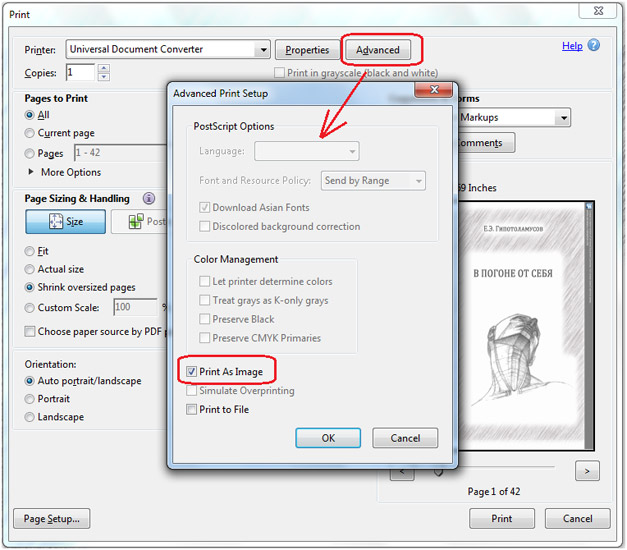 Кроме того, можно пользоваться другими инструментами для конвертирования файлов. Отметим также, что наш конвертер PowerPoint в PDF работает на любом устройстве или ОС (например Mac или Windows), которые способны передавать и загружать файлы.
Кроме того, можно пользоваться другими инструментами для конвертирования файлов. Отметим также, что наш конвертер PowerPoint в PDF работает на любом устройстве или ОС (например Mac или Windows), которые способны передавать и загружать файлы.
Шифрование
Все файлы PPT, PPTX и PDF, загруженные на наш сервер, шифруются во время загрузки с использованием 256-битного шифрования SSL. Это предотвращает просмотр ваших данных любыми посторонними лицами. Кроме того, мы не передаем и не продаем ваши данные третьим лицам.
Автоматическое удаление файлов
После преобразования файла PowerPoint наш конвертер PPT в PDF автоматически удаляет все оставшиеся документы PPT, PPTX или PDF на тот случай, если вы забыли удалить их вручную, чтобы обеспечить безопасность ваших данных.
Конвертировать POWERPOINT в PDF
Конвертируйте ваши презентации POWERPOINT в PDF-файл, который будет таким же оригинальным как PPT или PPTX.
Перетащите файлы сюда или
Преобразование POWERPOINT в PDF.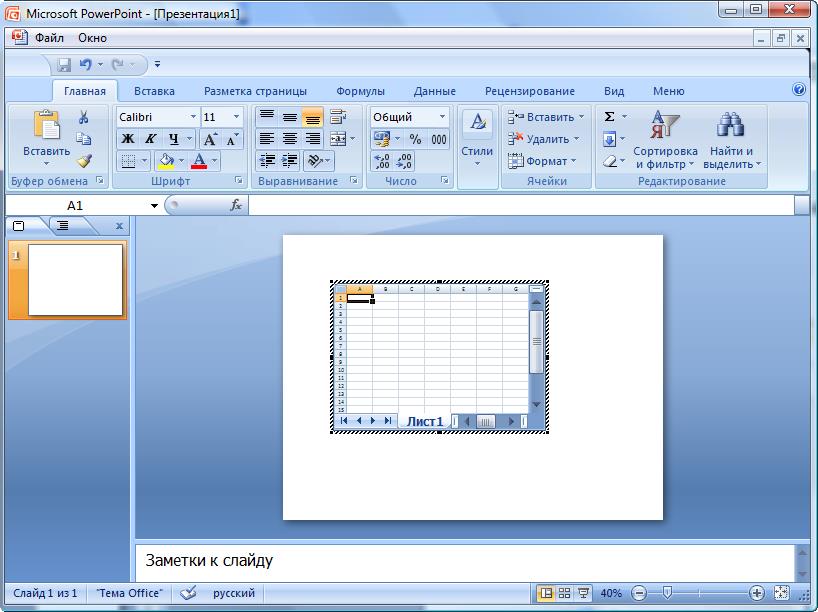
Конвертировать POWERPOINT в PDF
Здесь вы сможете быстро конвертировать ppt в PDF бесплатно. Мы предоставляем качественный конвертер, который проводит процедуру быстро и безопасно. Любая презентация будет отлично отображаться в новом формате.
Как преобразовать файл онлайн
Microsoft PowerPoints одна из самых популярных программ для создания презентаций. Однако, если их нужно переделать под листы A4, то лучше перевести их в ПДФ. Поменять формат вы можете здесь буквально за пару кликов. При этом в качестве вы не потеряете.
Как сохранить новый формат
Чтобы переформатировать ПоверПоинт в другой тип документа, загрузите документ на наш сервис, выполнив экспорт. Система автоматически может переделать документ в ПДФ. При это качество не изменится. Далее сохраните полученный файл на свое устройство.
Бесплатно и надежно
Сервис работает абсолютно бесплатно. При этом нет никаких ограничений. Работает система круглосуточно, без перерывов и выходных.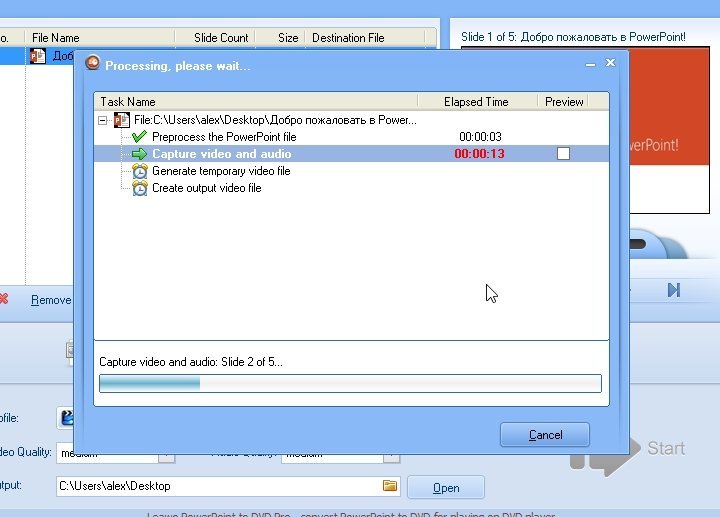 Мы даем гарантию, что файл будет преобразован в нужный тип документа без малейших проблем. Никаких вирусов быть не может. Система надежно защищена.
Мы даем гарантию, что файл будет преобразован в нужный тип документа без малейших проблем. Никаких вирусов быть не может. Система надежно защищена.
Конфиденциальность персональных данных
За данный пункт вы можете не беспокоиться. Мы позволяем сделать другой формат документа без регистрации или ввода какой-либо персональной информации. Загруженные файлы со временем удаляются с облачного сервиса, чтобы не загружать систему.
Облачный сервис для быстрой обработки
Мы используем облачное хранилище, чтобы система не загружалась. Это позволяет нам обеспечивать максимально короткие сроки преобразования файлов в другие форматы. Вы можете буквально за пару секунд выполнить необходимую операцию.
Онлайн конвертер из pptx в. Конвертеры ppt и pptx. Перевод презентации в PDF. Создание файла PowerPoint
Здравствуйте.
Довольно распространенная задача у большинства пользователей – это перевод из одного формата в другой, в данном случае речь идет о форматах ppt и pptx.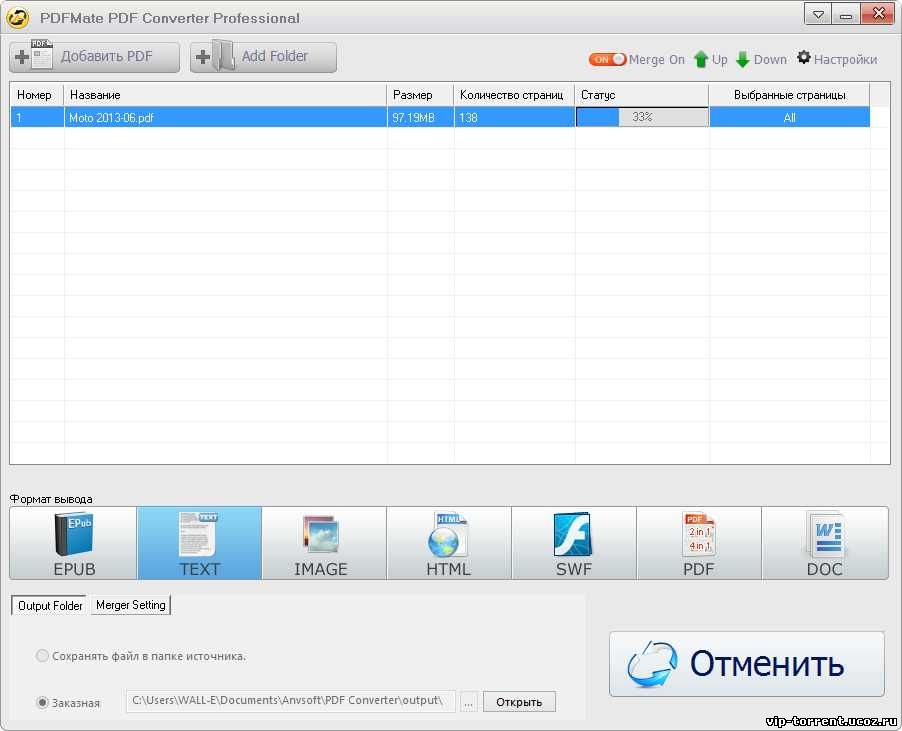 Эти форматы используются в популярной программе Microsoft Power Point для . Иногда, требуется перевести формат ppt или pptx один в другой, или вообще в другой формат, например в PDF ().
Эти форматы используются в популярной программе Microsoft Power Point для . Иногда, требуется перевести формат ppt или pptx один в другой, или вообще в другой формат, например в PDF ().
В этой статье я бы хотел рассмотреть несколько конвертеров ppt и pptx. И так, начнем…
Онлайн конвертер ppt и pptx
Для эксперимента я взял обычный файл формата pptx (небольшая презентация). Хочу привести пару онлайн-сервисов, которые, на мой взгляд, достойны внимания.
Сервис по этому адресу конвертировать ppt в pdf не умеет, зато быстро может перевести новый формат pptx в старый ppt. Удобно, когда у вас нет нового Power Point.
Пользоваться сервисом очень просто: достаточно нажать кнопку обзор и указать файл, затем в какой формат будете конвертировать и нажать кнопку начала (Convert).
После этого сервис вам автоматически вернет несколько ссылок для скачивания.
Что еще интересного в сервисе?
Поддерживает кучу форматов, в том числе видео, картинки и пр. Т.е. если вы не знаете как открыть тот или иной формат, его можно конвертировать при помощи этого сайта в знакомый вам формат, а затем открыть. В общем, рекомендуется к ознакомлению.
Т.е. если вы не знаете как открыть тот или иной формат, его можно конвертировать при помощи этого сайта в знакомый вам формат, а затем открыть. В общем, рекомендуется к ознакомлению.
Программы-конвертеры
1) Power Point
Зачем устанавливать специальные программы, если у вас есть сам Power Point (кстати, даже если его нет, можно воспользоваться )?
Достаточно открыть в нем документ, а затем нажать на функцию «сохранить как…». Далее в открывшемся окне выбрать формат, в котором вы хотите сохранить.
Например, Microsoft Power Point 2013 поддерживает десятка два-три различных формата. Среди них, кстати, есть и PDF.
Например, окно с настройками сохранения на моем компьютере выглядит так:
Сохранение документа
2) Power Point Video Converter
Ссылка для скачивания с оф. сайта: http://www.leawo.com/downloads/powerpoint-to-video-free.html
Эта программа будет полезна, если вы хотите конвертировать свою презентацию в видео (программа поддерживает много популярных форматов: AVI, WMV и пр.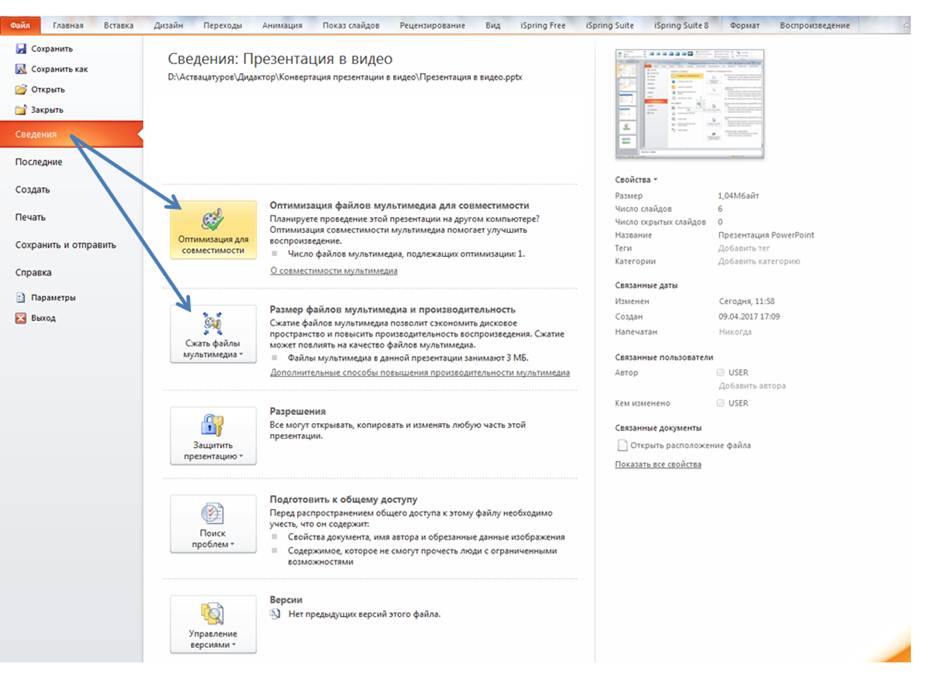 ).
).
Рассмотрим по шагам весь процесс конвертирования.
1. Добавляете свой файл с презентацией.
2. Далее выбираете формат, в который будете конвертировать. Рекомендую выбрать популярный, например WMV. Он поддерживается почти всеми проигрывателями и кодеками, которые уже обычно есть, после установки Windows. А значит, что сделав такую презентацию вы легко ее откроете на любом компьютере!
3. Далее нажимаете на кнопку «start» и дожидаетесь окончание процесса. Кстати, программа работает довольно качественно и быстро. Например, моя тестовая презентацию была сделана в форме видео за минуту-две, хотя и состояла из 7-8 страничек.
4. Вот, кстати, результат. Открыл видео-файл в популярном видео-проигрывателе VLC.
Чем удобна такая видео-презентация?
Во-первых, вы получите один файл который легко и просто переносить с компьютера на компьютер. Если в вашей презентации есть аудио, то оно будет так же включено в этот один файл. Во-вторых, для открытия форматов pptx нужен установленный пакет Microsoft Office, причем обязательно новой версии. Такой есть не всегда, в отличие от кодеков для просмотра видео. И, в-третьих, такую презентацию удобно просматривать на любом портативном проигрывателе по пути на работу или учебу.
Во-вторых, для открытия форматов pptx нужен установленный пакет Microsoft Office, причем обязательно новой версии. Такой есть не всегда, в отличие от кодеков для просмотра видео. И, в-третьих, такую презентацию удобно просматривать на любом портативном проигрывателе по пути на работу или учебу.
Есть еще одна не плохая программа для конвертирования презентаций в формат PDF – A-PDF PPT to PDF (но ее обзор сделать не удалось, т.к. отказалась запускаться на моей Windows 8 64 bits).
На этом все, всем удачного выходного…
Batch PPT AND PPTX Converter преобразует файлы PowerPoint PPT в PPTX, и PPTX в PPT. Batch PPT TO PPTX Converter поддерживает поиск файлов.
Также программа Batch PPT AND PPTX Converter поддерживает командную строку, а также имеет простой графический интерфейс. Batch PPT AND PPTX Converter поддерживает перетаскивание и встроенное контекстное меню в проводник.
Программа поддерживает конвертацию Multi-Thread. Поэтому Вы очень легко сможете контролировать процесс конвертации.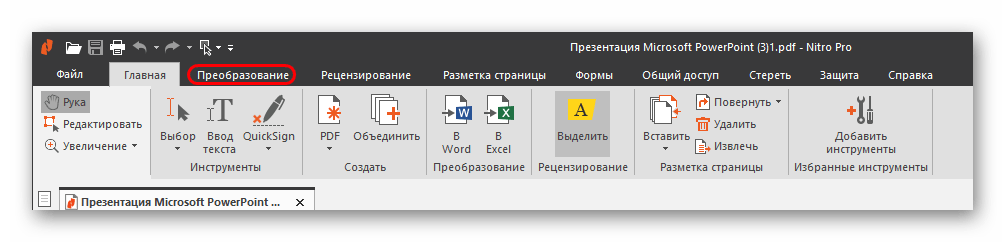 Вы можете остановить или продолжить его в любое время.
Вы можете остановить или продолжить его в любое время.
Ключевые особенности и функции
- легкая конвертация файлов PowerPoint PPT (PowerPoint 2003) в PPTX (PowerPoint 2007 Формат OOXML) и PPTX в PPT;
- пакетное преобразование PPTX в PPT и PPT в PPTX с графическим интерфейсом, который поддерживает функцию поиска;
- поддерживает конвертацию файлов PPT / pptx;
- поддерживает конвертацию файлов PPT / pptx в папке;
- поддерживает перетаскивания из Microsoft Explorer и контекстное меню;
- поддержка пакетного проекта и командной строки;
- эффективная высокоскоростная Конвертация Multi-Thread.
Я долго сомневался по поводу этой статьи, но всё-таки решил её опубликовать. Этой статьей я открываю рубрику Microsoft Powerpoint на сайте, а так же продолжаю цикл статей о конвертировании , а так же .
Теперь пришло время поговорить о файлах презентаций, а именно о том, как открыть конвертировать файлы формата pptx в ppt, поддерживаемые Powerpoint 2003 и ниже.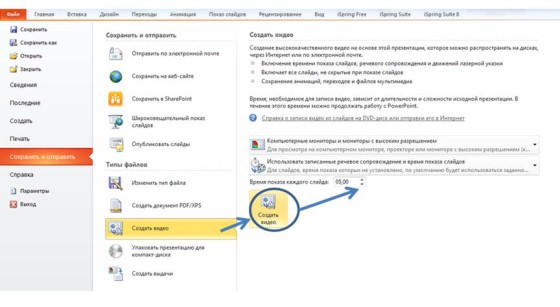 У меня для Вас три варианта, который выбрать – решать Вам.
У меня для Вас три варианта, который выбрать – решать Вам.
Первый вариант – использовать пакет совместимости.
Да-да, это тот же пакет совместимости, что подходит для других программ из серии Microsoft Office. Его можно скачать по ссылке абсолютно бесплатно. После установке данной утилиты, Ваш Powerpoint 2003 будет без проблем открывать файлы с расширением PPTX.
Вы их сможете открыть в привычной версии программы для презентаций и сохранить в свой формат или оставить в том же. Кроме того, данная утилита сразу решит проблемы всех других программ – Excel, Word, Access.
Второй вариант – конвертирование онлайн
Я решил не рассказывать о том же сайте, что и в статье про Excel, а рассказать про другой. В этот раз мне приглянулся сайт . Он тоже простой и удобный, а так же имеет множество различных вариантов для форматирования.
Вы можете, как загрузить файл со своего компьютера, так и загрузить файл по ссылке. Ну, давайте рассмотрим вариант при загрузке с компьютера, я уверен, что он во много раз популярнее. В первом шаге мы выбираем файл на компьютере. Во втором шаге выбираете формат, который должен получиться на выходе, и нажимаете на кнопку “Convert”.
В первом шаге мы выбираем файл на компьютере. Во втором шаге выбираете формат, который должен получиться на выходе, и нажимаете на кнопку “Convert”.
После того, как ползунок загрузки дойдет до 100 процентов, у Вас откроется новая страница, в которой будет предложена загрузка 2 файлов. Первый, это уже конвертированный Ваш файл. А второй это он же, только в архиве (в нем он меньше весит).
Третий вариант – программы для конвертации
Ну, если Вы читали другие статьи о конвертировании, этот вариант я не очень люблю и рекомендую, если у Вас много файлов для конвертирования и все надо обработать быстро и автоматически. Если файлов не так много, то первые два вариант подойдут идеально.
Программы покупайте если у Вас только больше 50 файлов и времени на это крайне мало. Вы можете бесплатно скачать OpenOffice и пересохранить в нужном для Вас формате.
Как послесловие, хочу отметить, что для меня самый удобный это второй вариант. Он не требует привязки к месту и делает все на лету. К тому же, он бесплатный. А какой вариант выбрали Вы? Сообщите о нем в комментариях, если не сложно, можете даже аргументировать, почему Вы выбрали тот или иной вариант.
К тому же, он бесплатный. А какой вариант выбрали Вы? Сообщите о нем в комментариях, если не сложно, можете даже аргументировать, почему Вы выбрали тот или иной вариант.
Преобразуйте PDF-файл в презентацию PowerPoint
Можно ли преобразовать PDF-файл в презентацию? Да, можно! И это просто!
Загрузите PDF: вы можете перетащить документ, указать путь к файлу на устройстве или дать ссылку на облачное хранилище. Затем выберите формат PowerPoint – PPT или PPTX.
Готово? Отлично, теперь нажмите на кнопку «Сохранить изменения», а мы сделаем то, в чём нам нет равных: преобразуем PDF-файл в презентацию.
Без регистрации
Чтобы использовать онлайн-конвертер PDF2Go, не надо регистрироваться на сайте или устанавливать программу. Всё, что вам надо сделать – это скачать готовую презентацию в формате PPT или PPTX.
Забудьте о вредоносных программах, вирусах и других угрозах: ваше устройство в безопасности.
Создание файла PowerPoint
Зачем преобразовывать PDF-файл в презентацию PowerPoint? Форматы PPT и PPTX отлично подходят для выступления или лекции. Презентация идеально дополнит ваши слова.
Презентация идеально дополнит ваши слова.
Преобразуйте информацию из PDF-файла и создайте слайды для презентации PowerPoint. Несколько простых шагов – и результат не заставит себя ждать!
Файлы защищены на все сто
Мы делаем всё для защиты файлов: безопасная загрузка по протоколу SSL, регулярная очистка серверов, автоматическая обработка документов и уважение к авторским правам.
Если у вас остались вопросы, ознакомьтесь с Политикой конфиденциальности.
Поддерживаемые форматы
Вы можете преобразовать любой PDF-файл в презентацию независимо от количества страниц или наличия изображений и сложных графических элементов. PDF2Go поддерживает стандартные форматы презентаций Microsoft PowerPoint.
Презентации:
Мобильный конвертер PDF-файлов
Конвертируйте PDF-файлы в PPT или PPTX онлайн в любом удобном месте. Онлайн-сервис PDF2Go позволяет создавать презентации из PDF-файлов дома, на работе, в пути. Даже в отпуске.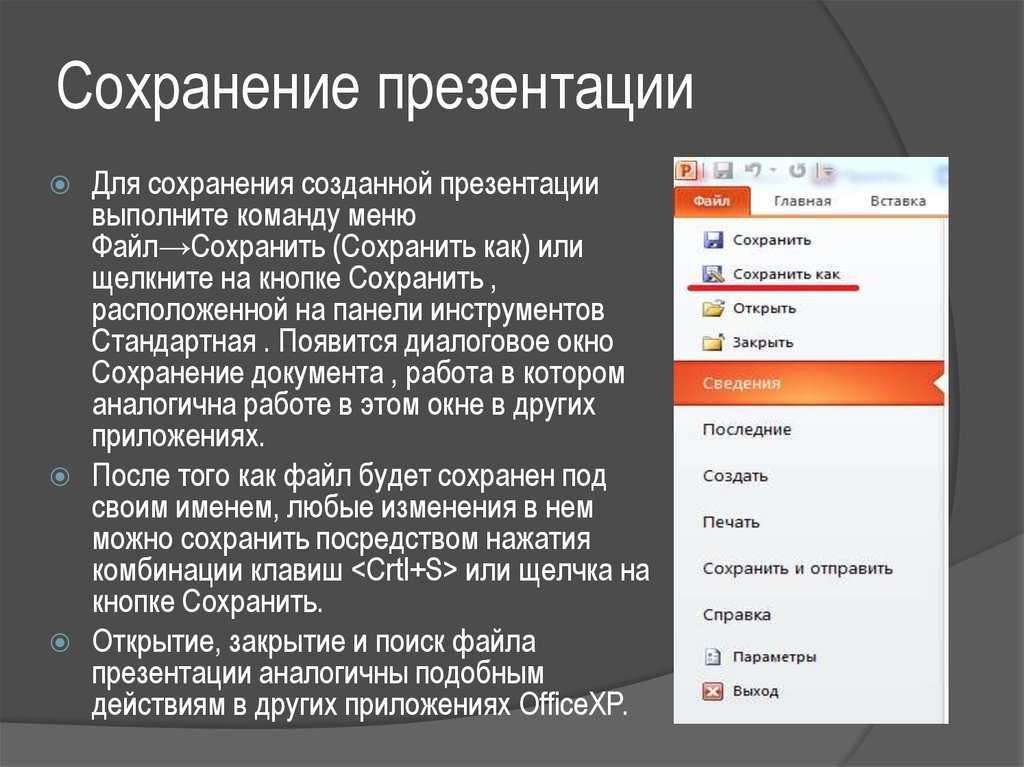
Мобильный онлайн-сервис PDF2Go можно использовать на компьютере, планшете, ноутбуке или даже на телефоне.
Как преобразовать файл pptx в ppt. Конвертеры ppt и pptx. Перевод презентации в PDF. Мобильный конвертер PDF-файлов
Здравствуйте.
Довольно распространенная задача у большинства пользователей – это перевод из одного формата в другой, в данном случае речь идет о форматах ppt и pptx. Эти форматы используются в популярной программе Microsoft Power Point для . Иногда, требуется перевести формат ppt или pptx один в другой, или вообще в другой формат, например в PDF ().
В этой статье я бы хотел рассмотреть несколько конвертеров ppt и pptx. И так, начнем…
Онлайн конвертер ppt и pptx
Для эксперимента я взял обычный файл формата pptx (небольшая презентация). Хочу привести пару онлайн-сервисов, которые, на мой взгляд, достойны внимания.
Сервис по этому адресу конвертировать ppt в pdf не умеет, зато быстро может перевести новый формат pptx в старый ppt.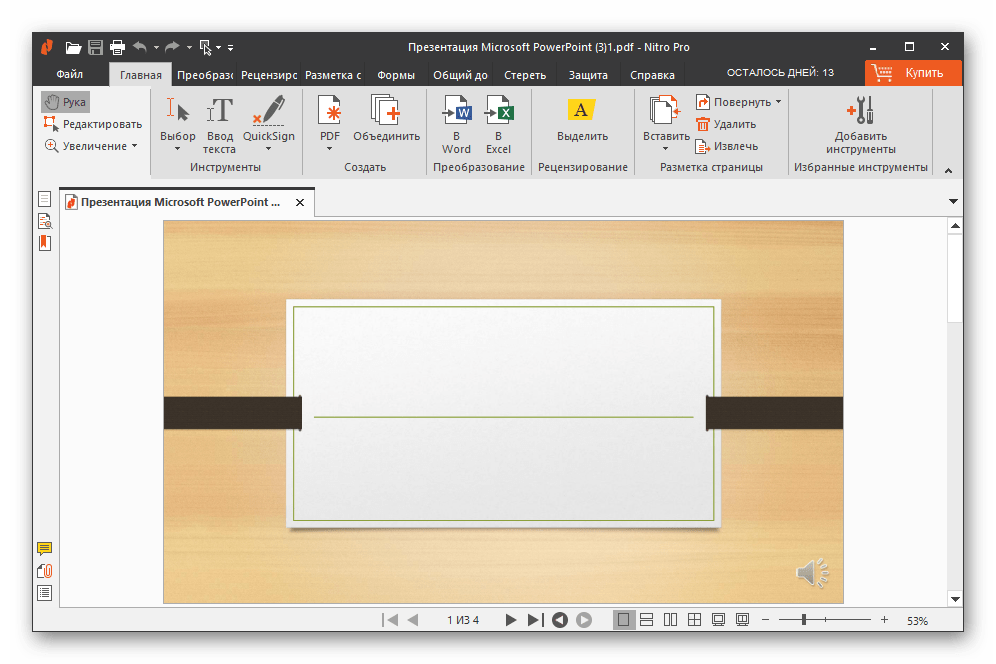 Удобно, когда у вас нет нового Power Point.
Удобно, когда у вас нет нового Power Point.
Пользоваться сервисом очень просто: достаточно нажать кнопку обзор и указать файл, затем в какой формат будете конвертировать и нажать кнопку начала (Convert).
После этого сервис вам автоматически вернет несколько ссылок для скачивания.
Что еще интересного в сервисе?
Поддерживает кучу форматов, в том числе видео, картинки и пр. Т.е. если вы не знаете как открыть тот или иной формат, его можно конвертировать при помощи этого сайта в знакомый вам формат, а затем открыть. В общем, рекомендуется к ознакомлению.
Программы-конвертеры
1) Power Point
Зачем устанавливать специальные программы, если у вас есть сам Power Point (кстати, даже если его нет, можно воспользоваться )?
Достаточно открыть в нем документ, а затем нажать на функцию «сохранить как…». Далее в открывшемся окне выбрать формат, в котором вы хотите сохранить.
Например, Microsoft Power Point 2013 поддерживает десятка два-три различных формата. Среди них, кстати, есть и PDF.
Среди них, кстати, есть и PDF.
Например, окно с настройками сохранения на моем компьютере выглядит так:
Сохранение документа
2) Power Point Video Converter
Ссылка для скачивания с оф. сайта: http://www.leawo.com/downloads/powerpoint-to-video-free.html
Эта программа будет полезна, если вы хотите конвертировать свою презентацию в видео (программа поддерживает много популярных форматов: AVI, WMV и пр.).
Рассмотрим по шагам весь процесс конвертирования.
1. Добавляете свой файл с презентацией.
2. Далее выбираете формат, в который будете конвертировать. Рекомендую выбрать популярный, например WMV. Он поддерживается почти всеми проигрывателями и кодеками, которые уже обычно есть, после установки Windows. А значит, что сделав такую презентацию вы легко ее откроете на любом компьютере!
3. Далее нажимаете на кнопку «start» и дожидаетесь окончание процесса. Кстати, программа работает довольно качественно и быстро. Например, моя тестовая презентацию была сделана в форме видео за минуту-две, хотя и состояла из 7-8 страничек.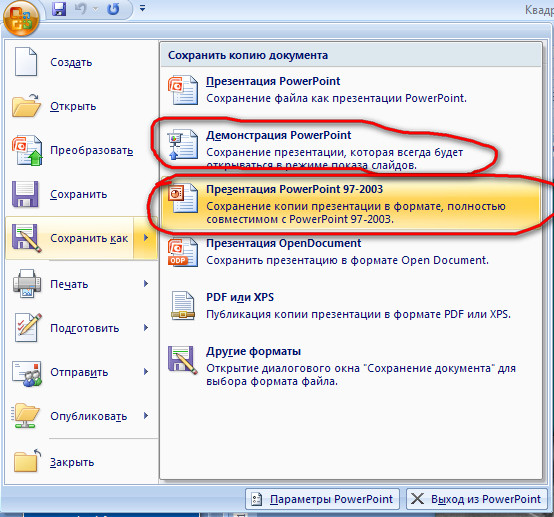
4. Вот, кстати, результат. Открыл видео-файл в популярном видео-проигрывателе VLC.
Чем удобна такая видео-презентация?
Во-первых, вы получите один файл который легко и просто переносить с компьютера на компьютер. Если в вашей презентации есть аудио, то оно будет так же включено в этот один файл. Во-вторых, для открытия форматов pptx нужен установленный пакет Microsoft Office, причем обязательно новой версии. Такой есть не всегда, в отличие от кодеков для просмотра видео. И, в-третьих, такую презентацию удобно просматривать на любом портативном проигрывателе по пути на работу или учебу.
Есть еще одна не плохая программа для конвертирования презентаций в формат PDF – A-PDF PPT to PDF (но ее обзор сделать не удалось, т.к. отказалась запускаться на моей Windows 8 64 bits).
На этом все, всем удачного выходного…
Преобразуйте PDF-файл в презентацию PowerPoint
Можно ли преобразовать PDF-файл в презентацию? Да, можно! И это просто!
Загрузите PDF: вы можете перетащить документ, указать путь к файлу на устройстве или дать ссылку на облачное хранилище. Затем выберите формат PowerPoint – PPT или PPTX.
Затем выберите формат PowerPoint – PPT или PPTX.
Готово? Отлично, теперь нажмите на кнопку «Сохранить изменения», а мы сделаем то, в чём нам нет равных: преобразуем PDF-файл в презентацию.
Без регистрации
Чтобы использовать онлайн-конвертер PDF2Go, не надо регистрироваться на сайте или устанавливать программу. Всё, что вам надо сделать – это скачать готовую презентацию в формате PPT или PPTX.
Забудьте о вредоносных программах, вирусах и других угрозах: ваше устройство в безопасности.
Создание файла PowerPoint
Зачем преобразовывать PDF-файл в презентацию PowerPoint? Форматы PPT и PPTX отлично подходят для выступления или лекции. Презентация идеально дополнит ваши слова.
Преобразуйте информацию из PDF-файла и создайте слайды для презентации PowerPoint. Несколько простых шагов – и результат не заставит себя ждать!
Файлы защищены на все сто
Мы делаем всё для защиты файлов: безопасная загрузка по протоколу SSL, регулярная очистка серверов, автоматическая обработка документов и уважение к авторским правам.
Если у вас остались вопросы, ознакомьтесь с Политикой конфиденциальности.
Поддерживаемые форматы
Вы можете преобразовать любой PDF-файл в презентацию независимо от количества страниц или наличия изображений и сложных графических элементов. PDF2Go поддерживает стандартные форматы презентаций Microsoft PowerPoint.
Презентации:
Мобильный конвертер PDF-файлов
Конвертируйте PDF-файлы в PPT или PPTX онлайн в любом удобном месте. Онлайн-сервис PDF2Go позволяет создавать презентации из PDF-файлов дома, на работе, в пути. Даже в отпуске.
Мобильный онлайн-сервис PDF2Go можно использовать на компьютере, планшете, ноутбуке или даже на телефоне.
Batch PPT AND PPTX Converter преобразует файлы PowerPoint PPT в PPTX, и PPTX в PPT. Batch PPT TO PPTX Converter поддерживает поиск файлов.
Также программа Batch PPT AND PPTX Converter поддерживает командную строку, а также имеет простой графический интерфейс. Batch PPT AND PPTX Converter поддерживает перетаскивание и встроенное контекстное меню в проводник.
Программа поддерживает конвертацию Multi-Thread. Поэтому Вы очень легко сможете контролировать процесс конвертации. Вы можете остановить или продолжить его в любое время.
Ключевые особенности и функции
- легкая конвертация файлов PowerPoint PPT (PowerPoint 2003) в PPTX (PowerPoint 2007 Формат OOXML) и PPTX в PPT;
- пакетное преобразование PPTX в PPT и PPT в PPTX с графическим интерфейсом, который поддерживает функцию поиска;
- поддерживает конвертацию файлов PPT / pptx;
- поддерживает конвертацию файлов PPT / pptx в папке;
- поддерживает перетаскивания из Microsoft Explorer и контекстное меню;
- поддержка пакетного проекта и командной строки;
- эффективная высокоскоростная Конвертация Multi-Thread.
Я долго сомневался по поводу этой статьи, но всё-таки решил её опубликовать. Этой статьей я открываю рубрику Microsoft Powerpoint на сайте, а так же продолжаю цикл статей о конвертировании , а так же .
Теперь пришло время поговорить о файлах презентаций, а именно о том, как открыть конвертировать файлы формата pptx в ppt, поддерживаемые Powerpoint 2003 и ниже. У меня для Вас три варианта, который выбрать – решать Вам.
У меня для Вас три варианта, который выбрать – решать Вам.
Первый вариант – использовать пакет совместимости.
Да-да, это тот же пакет совместимости, что подходит для других программ из серии Microsoft Office. Его можно скачать по ссылке абсолютно бесплатно. После установке данной утилиты, Ваш Powerpoint 2003 будет без проблем открывать файлы с расширением PPTX.
Вы их сможете открыть в привычной версии программы для презентаций и сохранить в свой формат или оставить в том же. Кроме того, данная утилита сразу решит проблемы всех других программ – Excel, Word, Access.
Второй вариант – конвертирование онлайн
Я решил не рассказывать о том же сайте, что и в статье про Excel, а рассказать про другой. В этот раз мне приглянулся сайт . Он тоже простой и удобный, а так же имеет множество различных вариантов для форматирования.
Вы можете, как загрузить файл со своего компьютера, так и загрузить файл по ссылке. Ну, давайте рассмотрим вариант при загрузке с компьютера, я уверен, что он во много раз популярнее. В первом шаге мы выбираем файл на компьютере. Во втором шаге выбираете формат, который должен получиться на выходе, и нажимаете на кнопку “Convert”.
В первом шаге мы выбираем файл на компьютере. Во втором шаге выбираете формат, который должен получиться на выходе, и нажимаете на кнопку “Convert”.
После того, как ползунок загрузки дойдет до 100 процентов, у Вас откроется новая страница, в которой будет предложена загрузка 2 файлов. Первый, это уже конвертированный Ваш файл. А второй это он же, только в архиве (в нем он меньше весит).
Третий вариант – программы для конвертации
Ну, если Вы читали другие статьи о конвертировании, этот вариант я не очень люблю и рекомендую, если у Вас много файлов для конвертирования и все надо обработать быстро и автоматически. Если файлов не так много, то первые два вариант подойдут идеально.
Программы покупайте если у Вас только больше 50 файлов и времени на это крайне мало. Вы можете бесплатно скачать OpenOffice и пересохранить в нужном для Вас формате.
Как послесловие, хочу отметить, что для меня самый удобный это второй вариант. Он не требует привязки к месту и делает все на лету. К тому же, он бесплатный. А какой вариант выбрали Вы? Сообщите о нем в комментариях, если не сложно, можете даже аргументировать, почему Вы выбрали тот или иной вариант.
К тому же, он бесплатный. А какой вариант выбрали Вы? Сообщите о нем в комментариях, если не сложно, можете даже аргументировать, почему Вы выбрали тот или иной вариант.
Способы уменьшить размер файла PowerPoint
Тот случай, когда отправить презентацию коллегам нужно было полчаса назад, а тут выясняется, что она получилась слишком большой и «не проходит в почту»…
С этим сталкивались многие. Обычно выясняется, что проблема — в большом количестве фотографий или картинок. Но пройтись еще раз по презентации и уменьшить каждую картинку отдельно — это слишком долго. К счастью, есть способ попроще.
Коротко, если вы торопитесь:
- Кликнете на любую картинку в презентации, чтобы ее выбрать
- Выберите Формат рисунка в верхнем меню
- Нажмите на кнопку Сжать рисунки
- Выберите нужное качество изображения из выпадающего списка
- Проверьте, что выбран пункт Удалить обрезанные области рисунков
- Выберите Применить ко всем рисункам и нажмите «Ок»
Это все. Теперь можете сохранить файл и проверить, насколько он уменьшился. Иногда презентация в 80 мегабайт может быть сжата до 7! А теперь давайте разберемся в вопросе подробнее.
Теперь можете сохранить файл и проверить, насколько он уменьшился. Иногда презентация в 80 мегабайт может быть сжата до 7! А теперь давайте разберемся в вопросе подробнее.
Оптимальные по размеру изображения
Сжать презентацию легко, но эта операция сказывается на качестве рисунков и фотографий на слайдах. Еще одна проблема — когда вы работаете над вашей презентацией, большие фотографии могут сильно замедлять работу программы, а иногда приводить к сбоям и потере данных. Вам следует изначально выбирать для презентации изображения оптимального размера.
Рисунки и фотографии должны иметь разрешение не более 1920×1080 и размер не более 400−500 килобайт. 1920×1080 пикселей — это стандартное разрешение для большинства современных мониторов и проекторов.
Если изображение не будет занимать весь слайд, оно может быть еще меньше. Например, если вам нужно разместить фотографию примерно на четверть слайда, то разрешение этого фото должно быть примерно 800×600 пикселей.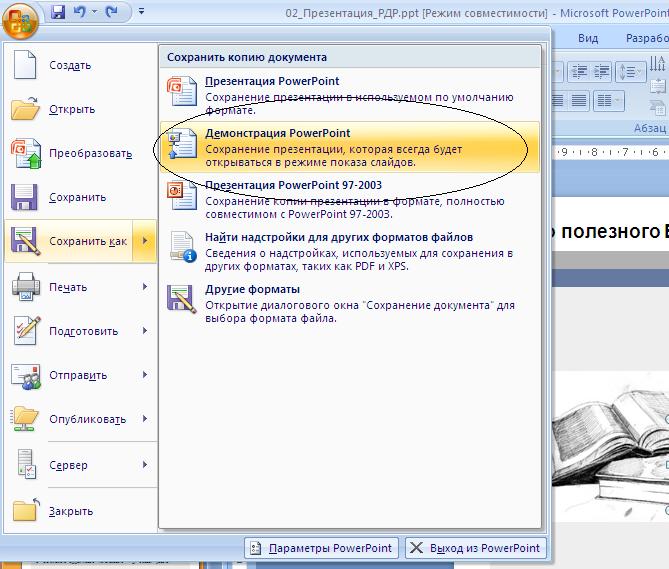
Мы рекомендуем, по возможности, использовать формат изображений JPEG. Этот формат обеспечивает оптимальное сжатие для фотографий и большинства рисунков. Изображения, имеющие прозрачный фон, чаще всего сохраняются в формате PNG. Однако, если этот прозрачный фон вам не требуется, и при этом данное изображение слишком «тяжелое», тогда кликнете на нем правой кнопкой мыши и выберите пункт меню «Сохранить как рисунок». Выберите тип файла JPEG и вставьте изображение на слайд повторно.
Уменьшение размера файла PowerPoint с помощью сжатия изображений
Мы уже кратко описали эту операцию в начале статьи, теперь разберем подробнее. Для сжатия выбранных или всех изображений в презентации выберите изображение и на вкладке «Формат рисунка» кликните на кнопку «Сжать рисунки».
В появившемся диалоге можно выбрать разрешение в зависимости от ваших целей. Обратите внимание, что если вы выберете разрешение 220 точек на дюйм и более, то размер файла может и не уменьшится, а даже увеличится.
Разрешения в 150 точек на дюйм будет вполне достаточно для печати на обычном офисном принтере, и это позволит существенно уменьшить размер файла презентации.
Диалог сжатия изображений в PowerPoint 2018Обратите внимание, что если вы обрезали фотографии внутри PowerPoint и не хотите, чтобы в файле презентации сохранялись обрезанные участки изображений, то нужно поставить галочку «Удалить обрезанные области рисунков».
Сжатие медиафайлов в презентации
Этот метод тоже очень простой. Если у вас в презентации встроено видео, в PowerPoint, начиная с версии 2018, встроена функция, позволяющая сжать его. Учтите, что если в вашем видеофайле встроен дополнительные аудиодорожки или субтитры, то они будут удалены после сжатия.
На вкладке «Файл» кликните пункт «Сведения», а далее в разделе «Размер файлов мультимедиа и производительность» кликните кнопку «Сжать медиа».
PowerPoint 2018 позволяет сжимать и видео-файлыПрограмма предложит вам конвертировать файлы, чтобы они могли быть сжаты.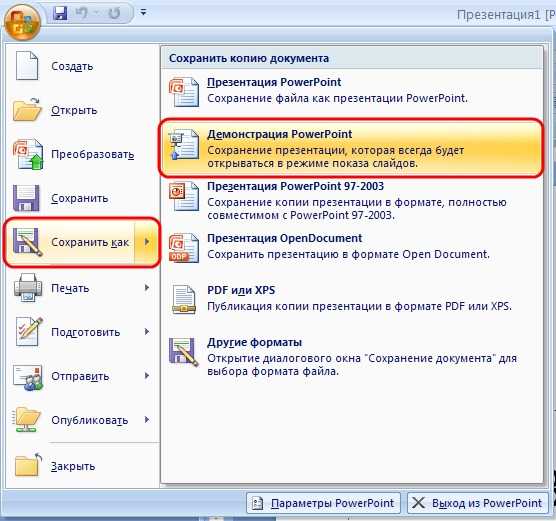 Далее вам нужно будет выбрать уровень качества видео. Исходя из нашего опыта, не стоит выбирать вариант «Для Интернет», обычно этот уровень сжатия сильно снижает качество видео.
Далее вам нужно будет выбрать уровень качества видео. Исходя из нашего опыта, не стоит выбирать вариант «Для Интернет», обычно этот уровень сжатия сильно снижает качество видео.
Как и в случае с обрезкой изображений, программа удалит лишние, обрезанные фрагменты видео во время сжатия. Это очень удобно, если под рукой нет видео-редактора.
Сжатие изображений во время сохранения файла
В PowerPoint предусмотрена возможность сжать файл в момент сохранения. Для ее активации начните сохранять файл и в выпадающем меню Сервис выберете пункт параметры сохранения.
Здесь в разделе Дополнительно есть блок настроек Размер и качество изображений. Выберете необходимое разрешение — чем оно меньше, тем меньше будет размер файла.
Онлайн сервисы для сжатия файлов PowerPoint
Оказалось, что сервисов, работающих со сжатием файлов PPT или PPTX не так много и не все они работает одинаково хорошо. Причина тому, скорее всего, то, что в самом PowerPoint есть простой и понятный способ сжатия. Возможно, один из таких сервисов может пригодится, если программы PowerPoint нет под рукой — на этот случай мы отобрали и протестировали несколько стабильно работающих сервисов.
Возможно, один из таких сервисов может пригодится, если программы PowerPoint нет под рукой — на этот случай мы отобрали и протестировали несколько стабильно работающих сервисов.
Wecompress.com
Преимущества:
- Работает быстро и стабильно
Недостатки:
- Нет возможности выбрать степень сжатия — изображения в презентации становятся сильно размытыми
Youcompress.com
Преимущества:
- Нет обозначенного лимита на размер файла
Недостатки:
- Не всегда стабильная работа
Сompresss.com
Преимущества:
- Можно настроить степень сжатия
- Режим сжатия по умолчанию настроен качественно
Как сохранить презентацию PowerPoint в формате PDF
- Вы можете сохранить презентацию PowerPoint в формате PDF, чтобы заблокировать ее содержимое и форматирование, чтобы другие люди могли просматривать файл, но не могли вносить изменения.

- Преобразование презентации PowerPoint в формат PDF позволяет людям, у которых нет PowerPoint, просматривать слайды.
- Вы можете сохранить PowerPoint в формате PDF независимо от того, используете ли вы PowerPoint на Mac или ПК или хотите загрузить его в формате PDF из Интернета.
- Посетите библиотеку технических справочников Business Insider, чтобы узнать больше.
Презентации Microsoft PowerPoint остаются одним из лучших способов обмена информацией в наглядной и понятной форме.
То есть до тех пор, пока никто не изменит форматирование и содержание той колоды, над которой вы работали в течение нескольких часов, испортив слайды, необходимые для того, чтобы помочь вам сообщить о своей инициативе Q3, или испортив интерактивный семейный фотоальбом.
При сохранении PowerPoint в формате PDF вы блокируете документ, чтобы в него нельзя было вносить дальнейшие изменения. Это идеально подходит для обеспечения того, чтобы содержимое оставалось таким, как вы хотели.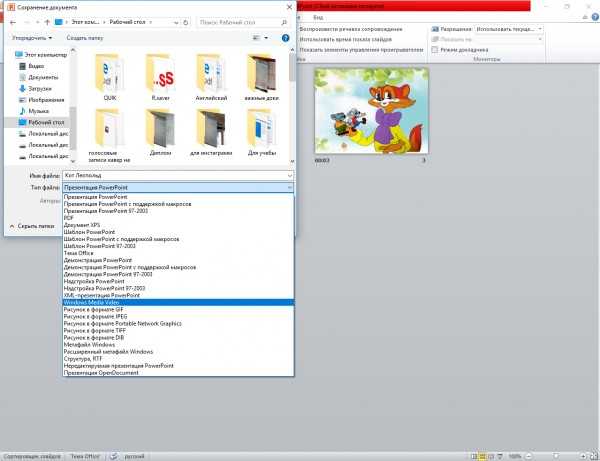 И поскольку PDF-файлы можно просматривать почти повсеместно, независимо от того, какое программное обеспечение или операционная система у кого-то есть, презентацию PowerPoint, сохраненную в формате PDF, может просматривать даже тот, у кого нет PowerPoint.
И поскольку PDF-файлы можно просматривать почти повсеместно, независимо от того, какое программное обеспечение или операционная система у кого-то есть, презентацию PowerPoint, сохраненную в формате PDF, может просматривать даже тот, у кого нет PowerPoint.
Microsoft Office (от 149,99 долларов в Microsoft)
Apple Macbook Pro (от 1299,00 долларов в Apple)Windows 10 Best Buy 9 (от 90 за 139 долларов). для сохранения PowerPoint в формате PDF на Mac
1. Откройте PowerPoint, который необходимо преобразовать, затем нажмите «Файл».
2. В раскрывающемся меню выберите «Экспорт».
Во вкладке «Файл» нажмите «Экспорт». Стивен Джон/Business Insider 3.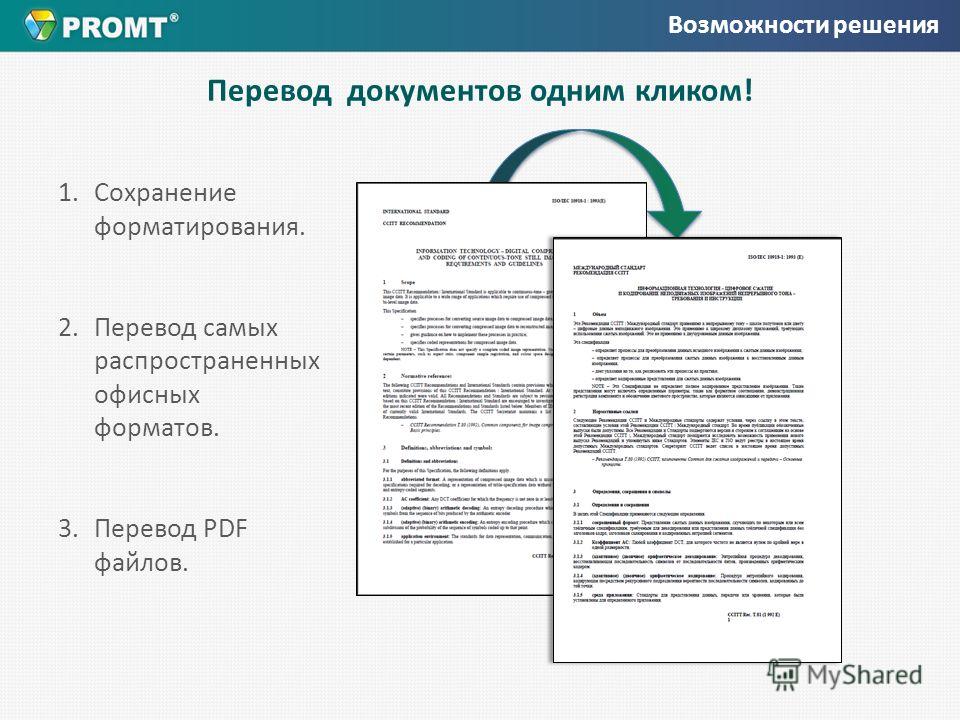 Затем выберите имя файла, место назначения и измените формат файла на PDF. Затем нажмите «Экспорт».
Затем выберите имя файла, место назначения и измените формат файла на PDF. Затем нажмите «Экспорт».
Перед экспортом обязательно измените «Формат файла» на PDF. Стивен Джон/Business Insider
На Mac вы также можете выбрать «Сохранить как…», а затем установить формат файла как PDF, чтобы получить тот же результат.
Как сохранить PowerPoint в формате PDF в Windows
1. Открыв конвертируемую колоду PowerPoint, нажмите «Файл», затем «Экспорт». Вы также можете сохранить только выбранные слайды из колоды в формате PDF.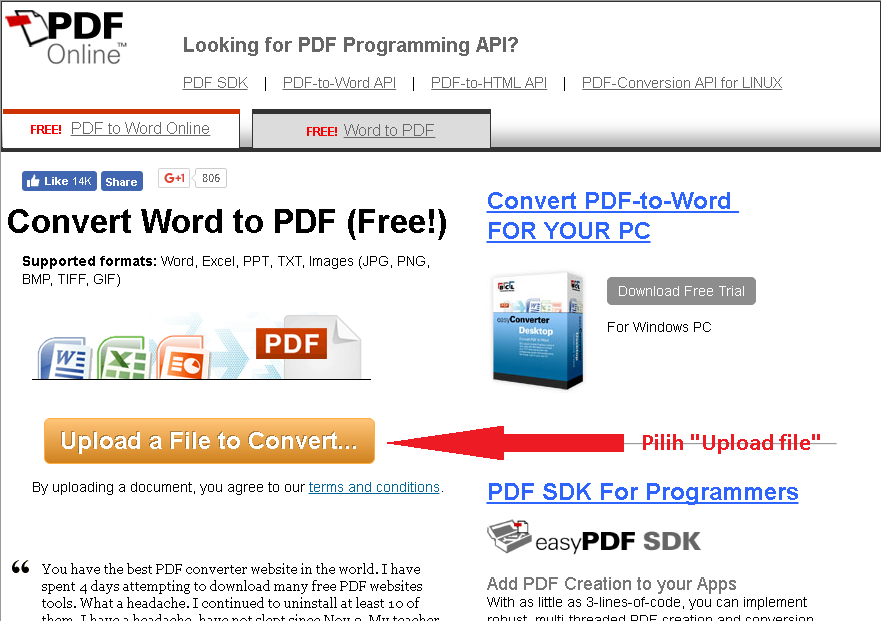
2. Нажмите «Создать PDF/XPS» в меню, затем нажмите еще раз в появившемся окне.
3. Выберите место назначения для PDF-файла и измените имя, если хотите, затем нажмите «Ввод».
Как сохранить PowerPoint в формате PDF из Интернета
Сохранить PowerPoint в формате PDF из Интернета очень просто. Просто нажмите вкладку «Файл», затем выберите «Загрузить как» в раскрывающемся списке и выберите «Загрузить как PDF». Язык опций «Сохранить как» или «Скачать как» немного отличается в зависимости от вашей ОС.
При загрузке из электронной почты кнопка может называться «Загрузить связанный файл как…».
Стивен Джон/Business Insider
Как преобразовать файл JPG в PDF на компьютере с Windows 10 с помощью стандартного приложения «Фотографии»
Как преобразовать PowerPoint в Google Slides двумя разными способами Презентация PowerPoint за 4 простых шага
Как скопировать или дублировать слайд PowerPoint и разместить его в любом месте слайд-шоу
Как преобразовать изображение JPG в документ PDF на компьютере Mac с помощью приложения Preview
Стивен Джон
Писатель-фрилансер
Стивен Джон — писатель-фрилансер, живущий недалеко от Нью-Йорка: 12 лет в Лос-Анджелесе, четыре в Бостоне и первые 18 лет в округе Колумбия.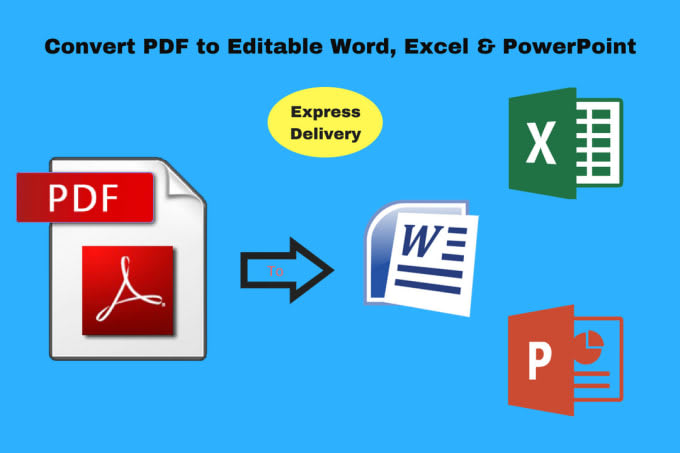 Когда он не пишет и не проводит время с женой и детьми, его иногда можно встретить карабкающимся в горы. Его произведения широко распространены в Интернете, а его книги можно найти на сайте www.stevenjohnbooks.com.
Когда он не пишет и не проводит время с женой и детьми, его иногда можно встретить карабкающимся в горы. Его произведения широко распространены в Интернете, а его книги можно найти на сайте www.stevenjohnbooks.com.
ПодробнееПодробнее
Insider Inc. получает комиссию, когда вы покупаете по нашим ссылкам.
Как конвертировать PPT в PDF на iPad
Элиза Уильямс
2022-09-06 09:25:54 • Подано в: PDF Mobile Apps • Проверенные решения
У вас есть документ презентации PowerPoint, который вы хотите преобразовать PPT в PDF на iPad, и вам интересно, как это сделать? ? Не беспокойтесь больше. Если вы оказались в ситуации, когда вам нужно преобразовать PowerPoint в PDF на iPad, но вы не в офисе и не можете найти компьютер, есть несколько приложений для преобразования PPT в PDF на iPad. Мы рассмотрели лучшее приложение, включая шаги по конвертации PowerPoint в PDF на iPad.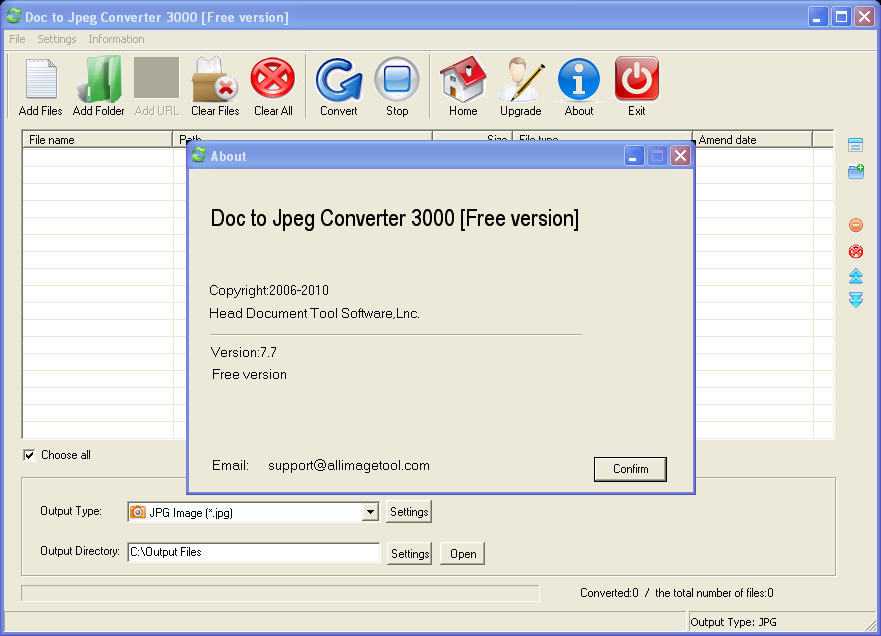
1. Приложение Microsoft PowerPoint
Это приложение PowerPoint предоставляет вам доступ к знакомым инструментам, которые вы используете на разных устройствах. Имея доступ к PowerPoint, вы можете легко и быстро создавать, делиться, представлять, просматривать или редактировать из любого места. Если вам нужно получить доступ к последнему использованному документу презентации PowerPoint, находясь в дороге, PowerPoint предлагает быстрый просмотр тех файлов, с которыми вы работали на своем устройстве iPad. Вы можете легко синхронизировать файлы на своем устройстве iPad. Это приложение PowerPoint может конвертировать PowerPoint в PDF на iPad.
С помощью PowerPoint можно создавать новые презентации или продолжать работу над презентациями, созданными ранее. Ваши презентации синхронизируются PowerPoint с OneDrive; если вы начинаете презентацию с настольной версии PowerPoint, вы можете использовать PowerPoint Online для редактирования и презентации. Если вам нужно преобразовать PowerPoint в PDF на iPad, вы можете использовать это мощное приложение PowerPoint, которое можно загрузить прямо на ваше устройство iPad.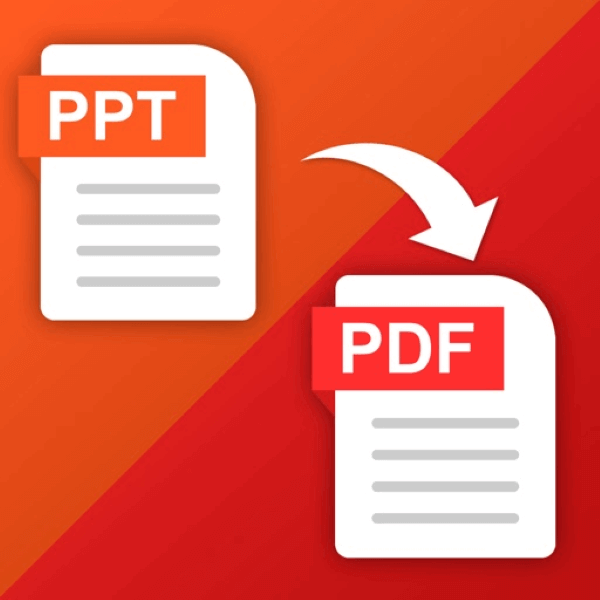
Работать с другими стало проще благодаря PowerPoint, так как вы можете совместно работать над презентациями со своими коллегами. Быстро предложите им отредактировать, оставить отзыв или просмотреть слайды вашей презентации. Вы можете легко управлять правами доступа и видеть, кто работает над вашей презентацией. Если ваши коллеги используют разные форматы для своих презентаций, вы можете просто конвертировать PPT в PDF на iPad с помощью этого приложения. Чтобы редактировать или создавать документы, просто войдите в систему, используя бесплатную учетную запись Microsoft на iPad 9.0019
Действия по преобразованию PowerPoint в PDF на iPad
- Откройте PowerPoint на iPad
- Открыть презентацию PowerPoint
- Выберите «Файл» > «Экспорт» > «PDF».
- Выберите папку в Dropbox
- Выберите Экспорт
- Откройте полученный PDF-файл и обратите внимание на поле в верхнем левом углу каждого из слайдов
Кроме того, вы можете использовать эти другие приложения PDF Converter для преобразования PowerPoint в PDF на iPad:
2.
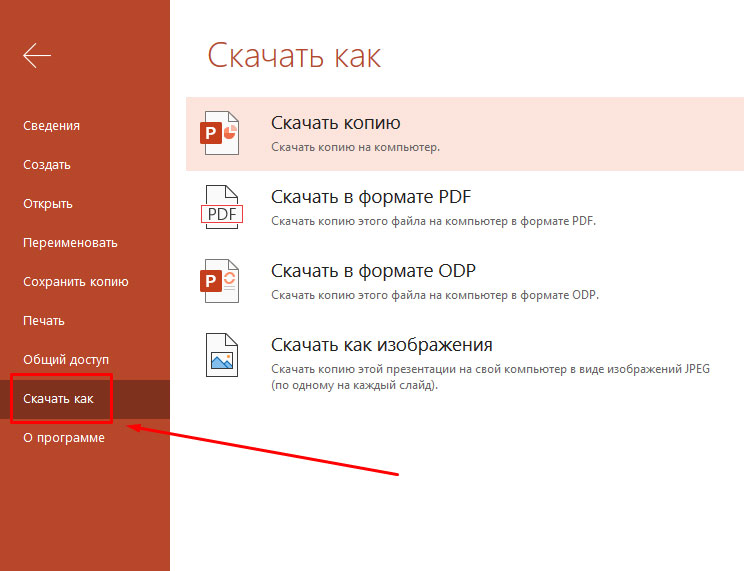 PDF Converter от Readdle
PDF Converter от ReaddlePDF Converter — это приложение, которое конвертирует PowerPoint в PDF на устройствах iPad. Просто загружайте файлы из облака, Интернета или электронной почты и конвертируйте PPT в PDF на iPad. Помимо того факта, что вы можете конвертировать файлы PowerPoint в PDF на iPad, PDF Converter также позволяет конвертировать в PDF несколько других файлов, таких как веб-страницы, фотографии, файлы MS Office, iWork, вложения электронной почты и многое другое. Когда PDF-файл готов, вы можете объединять, редактировать, комментировать или просматривать его, используя мощные функции PDF Converter. Преобразование PowerPoint в PDF на iPad выполняется локально для обеспечения безопасности и точности. Результаты аналогичны исходным документам, а также точны.
3. PDF Converter Documents To PDF
PDF Converter совершенно бесплатен для людей, которые хотят конвертировать текстовые сообщения, контакты, изображения и фотографии в файлы PDF. Вы также можете конвертировать PowerPoint в PDF на iPad.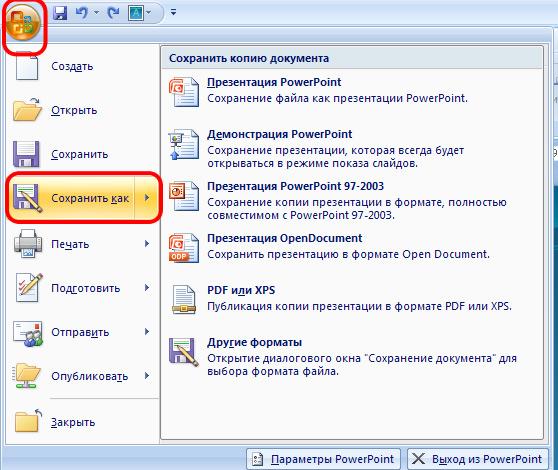
Возможности PDF Converter
- Простое и быстрое преобразование в PDF
- Документы из MS Office и iWorks
- Веб-страницы
- Вложения электронной почты и сообщения электронной почты
- Картинки и фотографии
- Содержимое буфера обмена
- Содержимое Dropbox
- Текстовые сообщения
- Контакты
Поделиться PDF-файлами:
- Wi-Fi
- Через Dropbox
- По электронной почте
- Использование общего доступа к файлам iTunes
Это удобный и простой в использовании интерфейс. Это конвертер PowerPoint в PDF, который должен быть у iPad.
Чтение PDF с помощью приложения PDFelement для iOS
Для удобства чтения вы можете использовать приложение PDFelement, доступное для устройств iPad. С помощью этого приложения вы можете открывать, просматривать, редактировать и выполнять различные действия с файлом PowerPoint.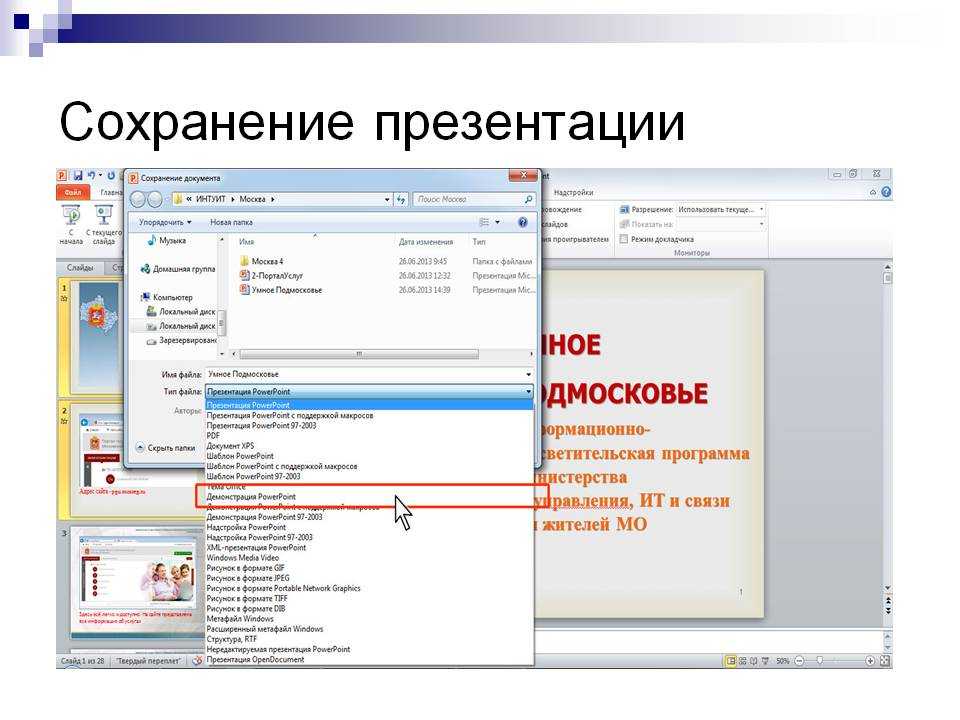 Кроме того, с помощью приложения PDFelement вы можете открывать, просматривать, редактировать, комментировать, комментировать и выполнять ряд других действий с файлом PDF после преобразования из PowerPoint в PDF на iPad. Это очень легко и быстро использовать.
Кроме того, с помощью приложения PDFelement вы можете открывать, просматривать, редактировать, комментировать, комментировать и выполнять ряд других действий с файлом PDF после преобразования из PowerPoint в PDF на iPad. Это очень легко и быстро использовать.
PDFelement может помочь вам удалить, повернуть и изменить порядок страниц в файле PDF. Вы можете передавать файл PDF через соединение WiFi на различные устройства, включая iPad. Кроме того, PDFelement можно подключить к облачному хранилищу, такому как загрузка на Google Диск или Dropbox, и получать доступ к своим файлам PDF, где бы вы ни находились.
Мы надеемся, что с помощью этих приложений вы теперь сможете легко конвертировать PPT в PDF на устройстве iPad. Кроме того, теперь вы знаете, что PDFelement — лучшее приложение для быстрого и удобного чтения ваших PDF-файлов. Теперь идите вперед и испытайте преобразование без стресса!
Скачайте бесплатно или купите PDFelement прямо сейчас!
Скачайте бесплатно или купите PDFelement прямо сейчас!
Купите PDFelement прямо сейчас!
Купите PDFelement прямо сейчас!
Преобразование PowerPoint PPTX или PPT в PDF в Python · GitHub
Преобразование PowerPoint PPTX или PPT в PDF в Python
Узнайте, как преобразовать PowerPoint PPTX/PPT в PDF в Python: https://blog. aspose.com/2021 /12/28/конвертировать-pptx-ppt-to-pdf-python/
aspose.com/2021 /12/28/конвертировать-pptx-ppt-to-pdf-python/
Этот файл содержит двунаправленный текст Unicode, который может быть интерпретирован или скомпилирован не так, как показано ниже. Для просмотра откройте файл в редакторе, который показывает скрытые символы Unicode. Подробнее о двунаправленных символах Unicode
Показать скрытые символы
| импорт aspose.slides как слайды | |
| # Загрузить презентацию | |
| прес = слайды.Презентация(“презентация.pptx”) | |
| # Создать параметры PDF | |
опции = слайды. экспорт.PdfOptions() экспорт.PdfOptions() | |
| # Установить пароль PDF и права доступа | |
| options.password = “пароль” | |
| options.access_permissions = slides.export.PdfAccessPermissions.PRINT_DOCUMENT | slides.export.PdfAccessPermissions.HIGH_QUALITY_PRINT | |
| # Сохранить PPTX как PDF | |
| pres.save(“pptx-to-protected-pdf.pdf”, slides.export.SaveFormat.PDF, параметры) |
Этот файл содержит двунаправленный текст Unicode, который может быть интерпретирован или скомпилирован не так, как показано ниже. Для просмотра откройте файл в редакторе, который показывает скрытые символы Unicode.
Подробнее о двунаправленных символах Unicode
Для просмотра откройте файл в редакторе, который показывает скрытые символы Unicode.
Подробнее о двунаправленных символах Unicode
Показать скрытые символы
| импорт aspose.slides как слайды | |
| # Загрузить презентацию | |
| прес = слайды.Презентация(“презентация.pptx”) | |
| # Создать параметры PDF | |
| опции = слайды.экспорт.PdfOptions() | |
| # Установите желаемое соответствие и сохраните как PDF | |
options.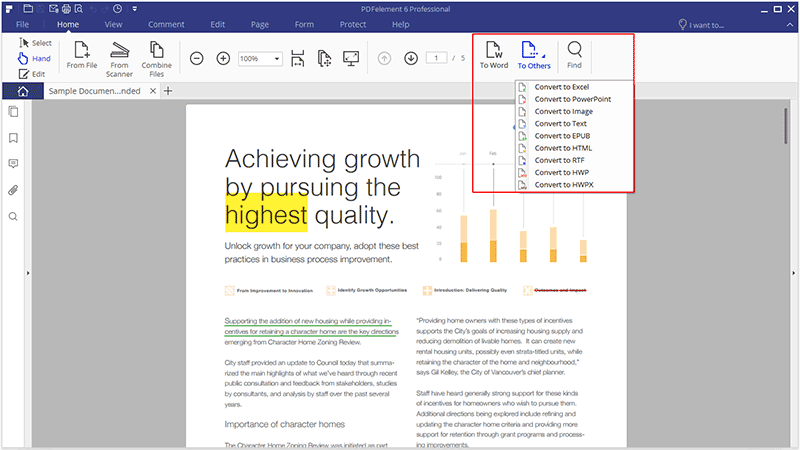 compliance = slides.export.PdfCompliance.PDF_A1A compliance = slides.export.PdfCompliance.PDF_A1A | |
| pres.save(“pres-a1a-compliance.pdf”, slides.export.SaveFormat.PDF, параметры) | |
| options.compliance = slides.export.PdfCompliance.PDF_A1B | |
| pres.save(“pres-a1b-compliance.pdf”, slides.export.SaveFormat.PDF, параметры) | |
| options.compliance = slides.export.PdfCompliance.PDF_UA | |
| pres.save(“pres-ua-compliance.pdf”, slides.export.SaveFormat.PDF, опции) |
Этот файл содержит двунаправленный текст Unicode, который может быть интерпретирован или скомпилирован не так, как показано ниже. Для просмотра откройте файл в редакторе, который показывает скрытые символы Unicode.
Узнайте больше о двунаправленных символах Unicode
Для просмотра откройте файл в редакторе, который показывает скрытые символы Unicode.
Узнайте больше о двунаправленных символах Unicode
Показать скрытые символы
| импорт aspose.slides как слайды | |
| # Загрузить презентацию | |
| прес = слайды.Презентация(“презентация.pptx”) | |
| # Создать параметры PDF | |
| опции = слайды.экспорт.PdfOptions() | |
| # Включить скрытые слайды | |
options. show_hidden_slides = Истина show_hidden_slides = Истина | |
| # Сохранить PPTX как PDF | |
| pres.save(“pptx-to-pdf-hidden-slides.pdf”, slides.export.SaveFormat.PDF, параметры) |
Этот файл содержит двунаправленный текст Unicode, который может быть интерпретирован или скомпилирован не так, как показано ниже. Для просмотра откройте файл в редакторе, который показывает скрытые символы Unicode. Подробнее о двунаправленных символах Unicode
Показать скрытые символы
| импорт aspose.slides как слайды | |
| #Загрузить презентацию | |
прес = слайды.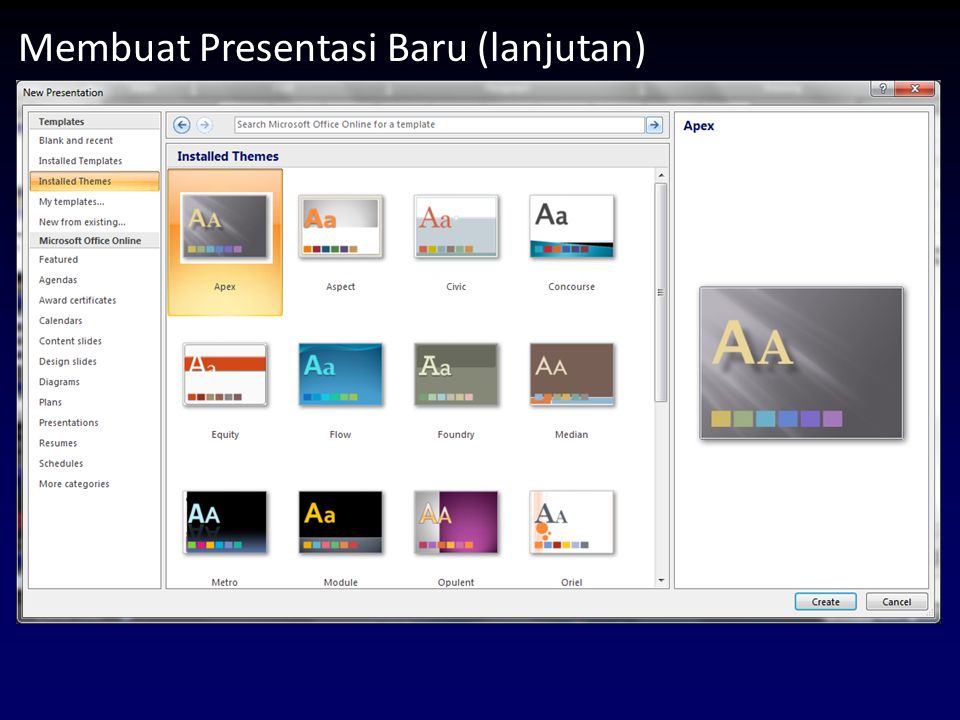 Презентация(“презентация.pptx”) Презентация(“презентация.pptx”) | |
| # Установить массив позиций слайдов | |
| массив_слайдов = [1, 3] | |
| # Сохранить PPTX как PDF | |
| pres.save(“pptx-to-pdf-selected-slides.pdf”, slides_array, slides.export.SaveFormat.PDF) |
Этот файл содержит двунаправленный текст Unicode, который может быть интерпретирован или скомпилирован не так, как показано ниже. Для просмотра откройте файл в редакторе, который показывает скрытые символы Unicode. Подробнее о двунаправленных символах Unicode
Показать скрытые символы
7 лучших конвертеров PowerPoint в PDF оффлайн и онлайн [2022]
#1. TalkHelper PDF Converter (рекомендуется) TalkHelper PDF Converter — лучший конвертер PowerPoint в PDF, который поддерживает все версии Windows, включая последнюю версию Windows 11. удается сохранить исходный макет и форматирование.
удается сохранить исходный макет и форматирование.
У вас есть возможность конвертировать целые файлы PPTX, а когда в этом нет необходимости, вы можете переключиться на преобразование только определенных страниц слайдов или диапазонов страниц, чтобы сэкономить время. Кроме того, вы можете одновременно конвертировать несколько документов PowerPoint благодаря столь желанной функции пакетного преобразования. Более того, простой и многоязычный интерфейс очень удобен, чтобы упростить обучение.
Pros:
- может похвастаться частичным и пакетным преобразованием
- . все версии Windows
Минусы:
- До 10 страниц за одно преобразование в пробной версии
Поддерживаемые платформы: Windows 7/8/8.1/10/11
Лучшее для : надежное автономное пакетное и частичное преобразование файлов PPTX в PDF.
#2. iLovePDF
iLovePDF iLovePDF предлагает очень простой, но эффективный способ преобразования презентаций PowerPoint в формат PDF без необходимости копаться слишком глубоко в кармане. Фактически, бесплатная версия полностью функциональна еще до того, как вы решите обновить ее. Отличная функция во время преобразования заключается в том, что вы можете поворачивать добавленные файлы PPTX в соответствии с нужной вам ориентацией.
Ограничений по размеру файла нет, и процесс подходит для начинающих пользователей. Кроме того, iLovePDF стремится обеспечить наименьший возможный размер файла, но, конечно же, не за счет исходного качества. Кроме того, ваши файлы на 100 % защищены от несанкционированного доступа третьих лиц.
Преимущества:
- Интеграция облачных сервисов Dropbox и Google Drive
- Предлагаются специальные приложения для преобразования Android и iOS
- Поддерживает опцию для конверта PPTX файлы
- .

Поддерживаемые платформы: Windows, Mac, мобильные устройства, веб-интерфейсы
Подходит для: Преобразование PPT в PDF бесплатно и без ограничений по размеру файла.
№3. Adobe Acrobat ProAdobe Acrobat Pro — ваш лучший выбор для полных, профессиональных и безопасных PDF-файлов из слайдов PowerPoint. Этот конвертер PPTX в PDF позволяет сохранять документы PowerPoint не только в высококачественные, но и в универсальные файлы PDF. Каждая часть преобразованного файла PDF будет отображаться так же, как исходный файл PPTX.
Этот процесс прост, а вывод выполняется в течение нескольких секунд, что свидетельствует о том, насколько мощным является Adobe Acrobat. Каждый слайд PowerPoint будет преобразован в отдельную PDF-страницу в выходном PDF-файле, что открывает возможности частичного преобразования. Кроме того, вы также получите большую гибкость и надежность, поскольку вы открыты для использования онлайн или оффлайн версии.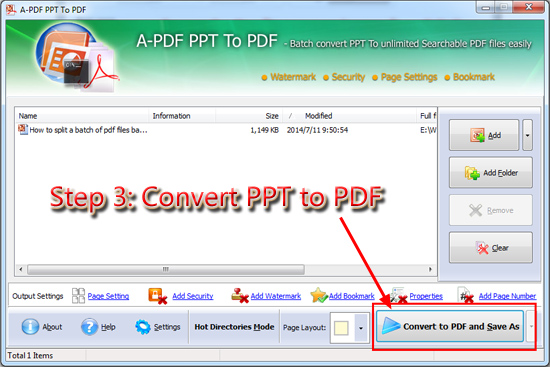
Pros:
- Интегрируется с Microsoft PowerPoint для прямых преобразований
- Позволяет обработать несколько файлов PPT сразу
- . Целый
- Быстро и эффективно
Минусы:
- Короткий пробный период
- Платная версия довольно дорогая
Поддерживаемые платформы: Windows, Mac, мобильные устройства, веб-интерфейсы
Подходит для: Мощное, гибкое и высококачественное преобразование PowerPoint в PDF как в автономном режиме, так и в Интернете.
#4. Nitro Pro Nitro Pro гарантирует 100% перенос макета и форматирования из презентации PowerPoint в файл PDF. Все шрифты, изображения, поля и другое содержимое вообще не изменятся. С помощью этой программы вы можете объединить PPT в PDF для этого неизменного процесса обмена документами.
Nitro Pro идет еще дальше, не только конвертируя обычные файлы PPTX, но и напрямую конвертируя презентации PowerPoint из электронных писем и вложений. Эффективность также является вторым именем для этого конвертера PowerPoint в PDF, поскольку он позволяет вам конвертировать сразу несколько файлов PPT; это сэкономит вам массу времени и усилий. Считается идеальной альтернативой чрезмерно дорогому Adobe Acrobat.
Плюсы:
- Высокое качество, сохранение формата PPT в PDF
- Знакомый офис, похожий на офис,
- Интегрирует Google Drive, OneDrive, Box, и Dropbox
- Поддерживает пакетную обработку
- . Позволяет вам обеспечить вывод и обеспечение вывода PDFS
- .

- Ограниченная бесплатная версия
Поддерживаемые платформы: Windows, Mac
Подходит для: Многофункциональное, лучшее в своем классе преобразование PowerPoint в PDF с сохранением исходного качества.
#5. ZamzarZamzar — одно из лучших программ для преобразования Powerpoint в PDF, которое представляет собой очень простой, но эффективный метод онлайн-конвертации. Удивительно, но всего за 3 шага вы можете сохранить слайды PowerPoint в формате PDF и быть готовыми к дальнейшим действиям, например к совместному использованию.
Если у вас есть несколько презентаций PowerPoint, вызовите функцию пакетного преобразования, чтобы сэкономить время и усилия. Кроме того, вы получаете довольно высокую скорость преобразования без ущерба для исходного качества. Если у вас есть много файлов PPT или PPTX для преобразования, вы можете отправить свое электронное письмо, чтобы получить уведомление после завершения процесса преобразования.

Pros:
- Поддержка преобразования партии
- Позволяет добавить файлы PPTX с URLS
- Доступны на нескольких платформах
- .
- Максимальный размер файла 50 МБ для бесплатной учетной записи
Поддерживаемые платформы: Веб-интерфейс
Подходит для: Быстрое, простое и удобное пакетное преобразование PPT в PDF на нескольких платформах.
#6. SmallPDF (Расширение Chrome)С более чем 3 миллионами загрузок расширение SmallPDF для Chrome оказалось довольно надежным, когда вам нужно сохранять слайды PowerPoint в формате PDF. Вы можете повысить свою производительность прямо из браузера Chrome с помощью набора инструментов, которые помогают выполнять различные задачи, такие как преобразование Word, Excel и PPT в PDF.
Расширение также напрямую интегрируется с Gmail, чтобы помочь вам конвертировать вложения Excel, Word и PowerPoint в эквивалент формата PDF одним нажатием кнопки.
 Удивительно, но это расширение также имеет возможности OCR (оптическое распознавание символов). Кроме того, вы можете выбрать защиту, подпись и сжатие окончательных высококачественных PDF-файлов.
Удивительно, но это расширение также имеет возможности OCR (оптическое распознавание символов). Кроме того, вы можете выбрать защиту, подпись и сжатие окончательных высококачественных PDF-файлов.Pros:
- непосредственно преобразует вложения Gmail PPTX
- Легкие в использовании
- FAST и Slampdf Cloud Services
- Установка программного обеспечения не требуется
Минусы:
- Бесплатная версия ограничена по функциям
- Отсутствие возможности пакетной обработки
Поддерживаемые платформы: Браузер Google Chrome.
Подходит для: Простое и удобное преобразование PowerPoint в PDF прямо из браузера Chrome.
#7. Приложение PPT to PDF Converter (Android)Для энтузиастов Android приложение PPT to PDF Converter — лучший инструмент, когда вам нужно безопасно преобразовать слайды PowerPoint в PDF-файлы, находясь в пути.
 А поскольку оно выполняет все свои действия онлайн, вам не нужно беспокоиться о том, что приложение занимает память вашего Android-устройства.
А поскольку оно выполняет все свои действия онлайн, вам не нужно беспокоиться о том, что приложение занимает память вашего Android-устройства.На самом деле, вы будете рады узнать, что можете напрямую конвертировать файлы PPTX, хранящиеся в популярных облачных сервисах Google Drive, Dropbox и OneDrive. Для многостраничной презентации PowerPoint у вас есть возможность извлечь только определенные страницы и мгновенно объединить их в один PDF-файл. Перед сохранением и передачей вы можете отредактировать или подписать выходной PDF-файл, чтобы ограничить доступ.
Плюсы:
- Поддерживает частичное преобразование PPT в PDF
- Безопасное и безопасное для использования
- Бесплатно для использования
- Интегрирует популярные облачные сервисы
Cons:
- . Подходит для: Бесплатное онлайн-преобразование Microsoft PowerPoint в PDF на любом устройстве Android.

Создавайте и конвертируйте PowerPoint Ppt в PDF, этот конвертер представляет собой офисный плагин Converter.
Самый простой способ создания профессионального PDF-файла из PowerPoint 2000/XP/2003/2007 ОДНИМ ЩЕЛЧКОМ
Мгновенное преобразование документа Microsoft® PowerPoint в файлы PDF
Конвертировать Ppt в PDF для PowerPoint — это быстрый и доступный способ создания документов профессионального качества в популярном формате PDF.
 Простой в использовании
Интерфейс позволяет создавать PDF-файлы,
просто нажмите кнопку «Сохранить как PDF»
из MS PowerPoint, создавая документы, которые
можно просматривать на любом компьютере с помощью программы просмотра PDF.
Преобразование Ppt в PDF Для PowerPoint поддерживает шрифт
встраивание, разрешение, сжатие и многоязычность.
И конвертировать Ppt в PDF для PowerPoint не
нужно любое программное обеспечение, например Adobe Acrobat.
Простой в использовании
Интерфейс позволяет создавать PDF-файлы,
просто нажмите кнопку «Сохранить как PDF»
из MS PowerPoint, создавая документы, которые
можно просматривать на любом компьютере с помощью программы просмотра PDF.
Преобразование Ppt в PDF Для PowerPoint поддерживает шрифт
встраивание, разрешение, сжатие и многоязычность.
И конвертировать Ppt в PDF для PowerPoint не
нужно любое программное обеспечение, например Adobe Acrobat.Преобразование PPT в PDF для PowerPoint
Скачать версию49,95 $ ЗАКАЗАТЬ Преобразование PPT в PDF для PowerPoint
CD-версия49,95$+10$ ЗАКАЗАТЬ Как это работает:
Преобразование Ppt в PDF для PowerPoint позволяет мгновенно конвертировать документы Microsoft PowerPoint в полноформатные и формат файла PDF профессионального качества.
 Функционирование
в качестве плагина к приложениям, которые вы используете каждый
день – Microsoft PowerPoint 2000/XP/2003/2007. Теперь вы можете
создавать и конвертировать файлы PDF в Microsoft PowerPoint,
без необходимости Adobe® Acrobat®!.
Функционирование
в качестве плагина к приложениям, которые вы используете каждый
день – Microsoft PowerPoint 2000/XP/2003/2007. Теперь вы можете
создавать и конвертировать файлы PDF в Microsoft PowerPoint,
без необходимости Adobe® Acrobat®!.Интеграция с Microsoft PowerPoint — преобразование Ppt в PDF Для PowerPoint добавляет панели инструментов в Microsoft PowerPoint, позволяя пользователям создавать PDF-файлы одним щелчком мыши.
Использование преобразования Ppt в PDF в Microsoft PowerPoint
Просто выберите «Файл/Открыть» в Microsoft Powerpoint, чтобы открыть исходный документ PowerPoint, затем нажмите кнопку «Сохранить как PDF» на панели инструментов, чтобы мгновенно создать файл PDF из документа PowerPoint. .Convert Ppt to PDF For PowerPoint сохраняет макет исходного документа PowerPoint и поддерживает все настройки файла PDF, такие как совместимость с PDF, автоповорот, Разрешение, настройки сжатия документа PDF, цвета настройки документа PDF, настройки шрифтов документа PDF.

Key Benefits:
- Easy
Преобразование документов Microsoft PowerPoint в PDF обычные файлы не могут быть проще. Просто откройте Ppt-файл, который вы хотите преобразовать в файл PDF, и нажмите кнопка «Сохранить как PDF» в Microsoft PowerPoint панель инструментов, конвертировать Ppt в PDF быстро воссоздает ваш Ppt-файл в виде полностью отформатированного PDF-файла. - Быстро
Выполняйте работу за секунды или минуты, а не часы или дней. Преобразование Ppt в PDF для PowerPoint устраняет
необходимость повторного ввода и переформатирования PDF-документов, сохранение
вы и время и деньги.
Преобразование Ppt в PDF для PowerPoint устраняет
необходимость повторного ввода и переформатирования PDF-документов, сохранение
вы и время и деньги. - Точный
Вы будете поражены результатами, которые вы получите от Convert Ppt в PDF для PowerPoint. Он точно сохраняет макет исходного файла Ppt. Преобразует текст в более 100 языков и отделяет графику от таблиц и текст. - Мощный.
Теперь вы можете делать больше, чем просто просматривать PDF-файлы. Документ Формат (PDF) является фактическим стандартом для безопасного и надежное распространение и обмен электронными документами и формы по всему миру, и теперь вы можете конвертировать любые документы Ms PowerPoint в профессиональном качестве Формат файла PDF только одним щелчком мыши.
Demo Gallery:
Type of Document Features Showcased Original PPT Документ Преобразованный PDF-документ Черно-белая копия Этот документ представляет собой простой черно-белый документ в формате PowerPoint.  Преобразование Ppt в PDF для PowerPoint сохраняет макет и правильно конвертирует.
Преобразование Ppt в PDF для PowerPoint сохраняет макет и правильно конвертирует.
Загрузить документ PPT
Загрузить PDF1 Страница из обычного документа PowerPoint с большой графикой. Преобразование Ppt в PDF для PowerPoint успешно идентифицирует и отделяет верхнюю графику и сохраняет макет исходного файла в Microsoft PowerPoint.
Download PPT Document
Download PDFSystem Requirements:
- x86 на базе персонального компьютера
- Microsoft Windows 95/98/NT/2000/ME/XP/Vista
- Microsoft PowerPoint 2000/XP/2003/2007
- Не менее 32 МБ ОЗУ
- 30 МБ.

Часто задаваемые вопросы:
- Convert Ppt to PDF For PowerPoint Overview
- Convert Ppt to PDF For PowerPoint Getting started
- Convert Ppt to PDF For PowerPoint PDF Setting
- How do I view the PDF file ?
- Преобразование Ppt в PDF для PowerPoint Системные требования
- Преобразование Ppt в PDF для установки PowerPoint
- Преобразование Ppt в PDF для удаления PowerPoint
- Общая информация/Немедленная онлайн-доставка
- Как разблокировать программу с помощью зарегистрированного кода?
- Преобразование Ppt в PDF для PowerPoint Лицензионное соглашение
Лучшие конвертеры PowerPoint в PDF 2022 года
(Изображение предоставлено Клаудио Скоттом / Pixabay)Преобразование PPT в PDF не должно быть проблемой.
 Мы протестировали лучшие конвертеры PowerPoint в PDF, чтобы сделать преобразование файлов более эффективным.
Мы протестировали лучшие конвертеры PowerPoint в PDF, чтобы сделать преобразование файлов более эффективным.PowerPoint остается одним из лучших инструментов для создания презентаций. Но когда вам нужно поделиться этими слайдами с другими, это не всегда идеальный формат файла.
Некоторые предприятия работают на альтернативах Microsoft Office. Разные устройства оптимизированы для разных дисплеев. Еще даже не начав, вы сталкиваетесь с проблемами форматирования и нежелательными изменениями макета, потому что не все используют одну и ту же программу на одном устройстве.
PDF обеспечивает чистоту связи. Разработанный Adobe, этот тип файла сохраняет стандартное форматирование независимо от того, как и где он просматривается.
Лучший способ убедиться, что все остаются «на одной странице», — преобразовать PowerPoint в PDF. Все видят PDF-документ одинаково.
Если у вас установлен Microsoft Office 2013 или более поздней версии, вы можете преобразовать файлы Microsoft PowerPoint в формат PDF, просто выбрав «Экспортировать как PDF» в меню «Файл».
 Но если вы хотите выполнить пакетное преобразование PowerPoint, вам нужно слияние PDF или редактор PDF для корректировки файлов после преобразования документа, вам лучше подойдет специальное программное обеспечение для конвертации PDF.
Но если вы хотите выполнить пакетное преобразование PowerPoint, вам нужно слияние PDF или редактор PDF для корректировки файлов после преобразования документа, вам лучше подойдет специальное программное обеспечение для конвертации PDF.Мы протестировали и рассмотрели лучшие конвертеры PowerPoint в PDF. За время работы с каждым из инструментов мы изучили простоту использования, скорость преобразования, производительность пакетной обработки и дополнительные функции, такие как программное обеспечение eSign и программное обеспечение OCR, чтобы найти конвертер PowerPoint в PDF, который лучше всего подходит для вас.
Мы также представили лучших конвертеров PDF в PowerPoint .
Преобразование PPT в PDF: какой инструмент лучше?
(откроется в новой вкладке)
Лучший конвертер PDF: Adobe Acrobat Pro DC
Независимо от того, что вам нужно преобразовать в формат PDF, Adobe Acrobat Pro DC — это инструмент для вас.
 Оригинальный редактор PDF дает вам полную свободу редактирования, создания, преобразования, сжатия и объединения PDF-файлов на компьютере или мобильном устройстве. Впечатленные расширенными функциями в нашем обзоре, мы наградили Acrobat 5 звездами, заявив, что «иногда лучшее решение на рынке имеет свою репутацию не просто так».
Оригинальный редактор PDF дает вам полную свободу редактирования, создания, преобразования, сжатия и объединения PDF-файлов на компьютере или мобильном устройстве. Впечатленные расширенными функциями в нашем обзоре, мы наградили Acrobat 5 звездами, заявив, что «иногда лучшее решение на рынке имеет свою репутацию не просто так».Лучшие конвертеры PPT в PDF 2022 года полностью:
(Image credit: Adobe)1. Adobe Acrobat DC
Best PPT to PDF converter overall
Condition
New
Delivery Medium
Download
Today’s Best Deals
Acrobat Standard DC
(Openes in New Tab)
$ 12,99
/MTH
(Opens in New Tab)
Acrobat Pro DC
(Opens in New Tab)
$ 1499
/Mth
(
(9004).
 0019
0019Посетите сайт (открывается в новой вкладке) в Adobe (открывается в новой вкладке)
Причины для покупки
+
Полный расширенный функционал
+
Профессиональный, безупречный интерфейс
+
Интеграция с Microsoft 30019
Причины, по которым следует избегать
–
Подписки могут быть бесполезными для обычных пользователей
–
Интерфейс может быть неудобным для новичков
Adobe Acrobat является стандартом Office, когда речь идет о программном обеспечении PDF. Поэтому неудивительно, что создатели классического формата файлов являются нашим лучшим выбором для лучшего конвертера PowerPoint в PDF.
Acrobat позволяет создавать, преобразовывать, сжимать, объединять и редактировать PDF-файлы — и практически все, что вам нужно от такого пакета управления документами.

Преобразование PPT в PDF выполняется просто и быстро. И есть много поддержки для других преобразований программного обеспечения Office.
Правда, в нашем обзоре мы почувствовали, что интерфейс может быть подавляющим для некоторых новичков. Однако, как только вы ознакомитесь с продуктом, навигация станет легкой.
После тестирования программного обеспечения мы наградили его редкими 5 звездами, заявив: «Оно предлагает множество функций, и хотя это может быть слишком много для некоторых новичков, оно все же отлично подходит для тех, кто знает как воспользоваться преимуществами Acrobat DC».
Как и другие продукты Adobe, конвертер PDF доступен только по подписке. Если вы случайный пользователь, это может не иметь большого значения. С другой стороны, опытные пользователи, скорее всего, получат много пользы от пакета, который открывает доступ к программному обеспечению OCR и другим полезным инструментам.
Прочтите наш полный Adobe Acrobat Review
Лучший для пользовательского опыта (изображение Credit: Soda PDF)2.
 Soda PDF
Soda PDFBest Online PowerPoint TO PDF Contrater
. купить
+
Интуитивно понятные инструменты для редактирования PDF
+
Онлайн и настольные версии
+
Поддержка многих форматов документов
+
Быстрое преобразование
Причины, по которым следует избегать
–
Бесплатная пробная версия содержит назойливую рекламу
–
Такие функции, как электронные подписи, оплачиваются дополнительно
Soda PDF — это интуитивно понятный конвертер и редактор PPT в PDF, который можно использовать для преобразования документов PowerPoint в файлы PDF. Также имеется обширная поддержка других типов файлов — с упором на программное обеспечение Office. Уже одно это делает Soda PDF одним из лучших конвертеров PDF в целом.

При тестировании продукта мы обнаружили, что его конструкция проста, а набор инструментов насыщен функциями управления документами.
Сервис бесплатный, но с серьезными ограничениями на загрузку. Более продвинутые инструменты доступны для трех разных уровней подписки, в зависимости от вашего варианта использования. Доступный в вашем браузере, на настольных компьютерах Windows и Mac — идеально подходит для автономного преобразования PPT в PDF — и на iOS, Soda PDF предлагает серьезную многоплатформенную утилиту.
Программное обеспечение поддерживает преобразование PowerPoint, объединение нескольких файлов Microsoft Office в один PDF-файл и пакетное создание PDF-файлов из нескольких файлов PowerPoint. Вы даже можете выбрать определенные диапазоны страниц для преобразования.
Отличный универсальный инструмент для преобразования и редактирования PDF, Soda PDF — отличный выбор, если вам нужно выполнить пакетное преобразование PPT в PDF.
Read our full Soda PDF review
(Image credit: PDF Candy)3.
 PDF Candy
PDF CandyBest free PowerPoint to PDF converter
Today’s Best Deals
Reasons to buy
+
Бесплатно для использования с гибкими планами оплаты
+
Восхитительно простые в использовании
+
Комплексный инструментарий для редактирования и преобразования PDFS
Причины избегать
–
NO MAC APP
–
Приложения для Window ограничено одной задачей в час
PDF Candy — один из лучших бесплатных редакторов PDF, и одной из причин этого является его широкий набор инструментов преобразования.
Онлайн-конвертер PDF содержит 47 различных инструментов для редактирования, обработки, разделения, слияния и защиты ваших документов. И часть этого набора состоит из 19инструменты «конвертировать в PDF» и 10 инструментов «конвертировать из PDF».
 Итак, если вы хотите преобразовать файлы изображений и документы Office в PDF (или наоборот), у вас не должно возникнуть проблем с поиском того, что вам нужно здесь.
Итак, если вы хотите преобразовать файлы изображений и документы Office в PDF (или наоборот), у вас не должно возникнуть проблем с поиском того, что вам нужно здесь.Использование PDF Candy восхитительно просто. Легко найти то, что вам нужно и что делать, когда вы туда доберетесь. Большинство преобразований PDF можно выполнить даже одним щелчком мыши. Нажмите кнопку PowerPoint в PDF (все они могут быть добавлены в избранное для более быстрого доступа). Вам предлагается загрузить документ .PPT со своего рабочего стола, через Google Диск или Dropbox. Конвертация происходит автоматически, с возможностью скачать файл или загрузить его в облачное хранилище. Это действительно настолько просто. Несколько файлов также могут быть преобразованы за один раз.
Когда мы проверили онлайн-конвертер PPT в PDF, нам понравилось, насколько простым и упорядоченным он был. Однако мы заметили серьезную проблему с бесплатной версией.
В то время как бесплатные пользователи могут использовать абсолютно любой инструмент, PDF Candy устанавливает правило «одна задача в час».
 Чтобы снять это ограничение, пользователи должны перейти на план ежемесячной/годовой подписки или купить пожизненную лицензию за разовую плату.
Чтобы снять это ограничение, пользователи должны перейти на план ежемесячной/годовой подписки или купить пожизненную лицензию за разовую плату.Ваш вариант использования определит, подходит ли он вам. Но нельзя отрицать, что простая в использовании платформа является одним из лучших конвертеров PowerPoint в PDF.
Прочтите наш полный PDF Candy Review
Лучший Allrounder для преобразования PDF. лучшие предложения Foxit PDF Editor
704 отзывы клиентов Amazon (открывается в новой вкладке)
☆☆☆☆☆
(открывается в новой вкладке)
(открывается в новой вкладке)
$159
(открывается в новой вкладке) )
View (Opens in New Tab)
Причины купить
+
Видеорологии
+
Диапазон настройки импорта
+
Проверка заклинания и re-flow Editing
+
EDIT EDITIT после преобразования
Причины, по которым следует избегать
–
Требуется лицензия для каждого устройства
Foxit PDF Editor один из лучших конвертеров PowerPoint в PDF, доступных на сегодняшний день, с множеством опций для детального контроля над вашими файлами.

С помощью Foxit PDF Editor вы можете создавать шаблоны для своих преобразований. Затем добавьте такие сведения, как разрешения пользователя, стандарты PDFA, водяные знаки и степень сжатия.
Мы обнаружили, что шаблоны значительно ускорили пакетное преобразование PowerPoint в PDF. Это также означает, что вы можете ожидать уменьшения объема редактирования после преобразования, которое вам нужно выполнить. Функции включают в себя ряд параметров импорта, таких как верхние и нижние колонтитулы, а также проверки орфографии и потока.
Существует онлайн-версия Foxit PDF Editor Online, но это гораздо более простой инструмент.
Если вы новичок в работе с PDF-файлами, у Foxit есть надежная сеть поддержки и ряд полезных видеоуроков.
В целом, мы рекомендуем Foxit PDF Editor для преобразования PPT в PDF, если вам нравится детально контролировать создаваемые документы. (Изображение предоставлено Wondershare)0019
Технические характеристики
Цена: от 79,99 долл.
 США в год или 129,99 долл. США для лицензии на пожизнен
США в год или 129,99 долл. США для лицензии на пожизненБЕСПЛАТНАЯ ТРЕБОВАНИЕ: Да,
Сегодняшние предложения
PDFELEM tab)
Посетите сайт (откроется в новой вкладке) на Wondershare (откроется в новой вкладке)
Причины для покупки
+
Быстро конвертирует файлы
+
Поддерживает множество форматов файлов
+
Отличные инструменты для редактирования PDF
+
Встроенная поддержка облачных сервисов обмена
Причины, по которым следует избегать
–
Лицензия не включает обновления программного обеспечения набор инструментов преобразования. Вы можете использовать его для преобразования между PowerPoint и PDF, а также он поддерживает длинный список других форматов документов Microsoft Office и файлов изображений.
Лицензия доступна в виде годовой подписки или единовременной платы, но PDFelement — один из самых дорогих конвертеров, представленных здесь.
 К счастью, они предлагают бесплатную пробную версию, чтобы вы могли решить, является ли это лучшим конвертером PowerPoint в PDF для вас, прежде чем инвестировать в программное обеспечение.
К счастью, они предлагают бесплатную пробную версию, чтобы вы могли решить, является ли это лучшим конвертером PowerPoint в PDF для вас, прежде чем инвестировать в программное обеспечение.Мы обнаружили, что инструменты редактирования являются одними из самых интуитивно понятных и мощных доступных, поэтому, если вы хотите значительно изменить свои документы после их преобразования из PowerPoint в PDF, тогда Wondershare PDFelement — это то, что вам нужно.
Прочтите наш полный обзор PDFelement
Лучшее решение для пакетной обработки (Изображение предоставлено Nitro)сделок
(откроется в новой вкладке)
(откроется в новой вкладке)
Нет информации о ценах
(откроется в новой вкладке)
Проверьте Amazon (откроется в новой вкладке)
(откроется в новой вкладке)
( открывается в новой вкладке)
Нет информации о цене
(открывается в новой вкладке)
ПОСЕТИТЬ САЙТ (открывается в новой вкладке)
Причины для покупки
+
Быстрое и точное преобразование из PPT в PDF
+Прозрачный, простой тарифный план
+
14 -дневная пробная версия не требует сведений о платеже
+
Поддержка форм PDF
Причины избежать
–
NO Macos App
–
Минимальный продукт.
 это настольный инструмент, который является одним из лучших конвертеров PowerPoint в PDF.
это настольный инструмент, который является одним из лучших конвертеров PowerPoint в PDF.На самом деле около 20 форматов файлов, включая Corel Wordperfect (WPD), HTML и Windows Metafile (WMF), могут быть преобразованы в PDF. Nitro PDF Pro также имеет настраиваемые параметры, которые вы можете установить при импорте в PDF, например размер страницы сгенерированного PDF-файла и степень сжатия любых изображений.
В нашем обзоре мы назвали его «хорошим программным пакетом для редактирования PDF, который позволяет вам вносить изменения в документы, комментировать их и вносить в них многочисленные изменения». Нас также впечатлили инструменты OCR, преобразование PDF и простота использования.
Nitro PDF Pro имеет 14-дневную пробную версию. Стоимость полной версии программного обеспечения указана из расчета на одного пользователя, а для 20 и более пользователей действуют специальные цены.
В редакторе PDF отсутствуют более продвинутые инструменты редактирования Soda PDF, и нет онлайн-версии, но это отличный выбор, если вы в основном ищете пакетный конвертер PowerPoint в PDF, который дает вам большой контроль над преобразованием процесс.

Прочтите наш полный NITRO PDF обзор
Лучшие для быстрых и небольших конверсий (изображение: малдеп. Цена: от $7 в месяцБесплатная пробная версия: Доступна бесплатная версия
Лучшие предложения сегодняшнего дня
Причины для покупки
+
256-битное шифрование файлов
+
Бесплатное онлайн-преобразование DOC-PDF
+
Доступна 14-дневная пробная версия настольной версии
+
Хорошая послепродажная поддержка
Базовые инструменты редактирования PDF после преобразования
SmallPDF — это онлайн-конвертер PowerPoint в PDF, который, как и большинство его конкурентов, также поддерживает преобразование из форматов Word, Excel и JPG. Его можно использовать бесплатно для преобразования отдельных файлов, но вам потребуется план Pro для выполнения пакетного преобразования и использования инструмента в автономном режиме.
 Вы можете проверить это, используя 14-дневную бесплатную пробную версию, хотя сначала вам нужно передать свои платежные реквизиты.
Вы можете проверить это, используя 14-дневную бесплатную пробную версию, хотя сначала вам нужно передать свои платежные реквизиты.Хотя SmallPDF — это облачное решение, они предлагают ряд приложений для ваших устройств с расширениями для служб, включая G Suite и Dropbox.
SmallPDF проще, чем другие наши варианты, и представляет собой скорее набор инструментов для преобразования PDF, чем полноценный инструмент для редактирования PDF. Помимо преобразования в формат PDF и обратно, вы можете разделять, сжимать, защищать паролем, использовать eSign и объединять PDF-файлы.
Если вы ищете онлайн-инструмент преобразования PowerPoint в PDF, быстрый и простой в использовании, SmallPDF отвечает всем требованиям.
Прочтите наш полный SmallPDF Review
Лучший для онлайн -совместной работы (Image Credit: Airslate)8. PDFFILLER
BEST PPT PPT TO PDF CONTRABREAR для онлайн -онлайт
. в месяц
Бесплатная пробная версия: Да
Лучшие предложения сегодняшнего дня
Причины для покупки
+
Доступно в Интернете
+
Оперативная поддержка клиентов
+
Обмен ссылками для совместной работы
+
Документы, защищенные паролем
Причины, по которым следует избегать
–
Крутая кривая обучения расширенным функциям комплексный программный пакет для управления документами, который предоставляет пользователям многофункциональные инструменты, необходимые для преобразования статических PDF-файлов в интерактивные документы и шаблоны.
 Поскольку это программное обеспечение доступно через веб-интерфейс, вы можете импортировать, конвертировать, заполнять, редактировать и экспортировать PDF-файлы прямо из своего любимого браузера. Также доступны приложения pdfFiller для iOS и Android, но их функциональность ограничена по сравнению с веб-интерфейсом.
Поскольку это программное обеспечение доступно через веб-интерфейс, вы можете импортировать, конвертировать, заполнять, редактировать и экспортировать PDF-файлы прямо из своего любимого браузера. Также доступны приложения pdfFiller для iOS и Android, но их функциональность ограничена по сравнению с веб-интерфейсом.Если вы изо всех сил пытаетесь создать документ самостоятельно, pdfFiller предлагает обширную онлайн-библиотеку из 25 миллионов документов по налогам, юридическим вопросам, бизнесу и многому другому, которые можно загрузить и настроить по своему вкусу. В то же время вы также можете создавать заполняемые PDF-формы, которые подключаются к платежному шлюзу для вашего малого бизнеса. После того как ваш файл PDF будет отредактирован, вы можете безопасно поделиться им со своими товарищами по команде всего за несколько кликов. Помимо обмена PDF-файлами по электронной почте, pdfFiller также позволяет отправлять их в текстовом виде, по факсу и по почте с возможностью нотариального заверения их онлайн прямо из вашей учетной записи.

Как и в случае с Adobe Acrobat DC, pdfFiller доступен по двум повторяющимся планам подписки. В то время как план «Базовый» предлагает редактирование PDF и облачное хранилище для ваших документов и идеально подходит для частных лиц, план «Премиум» позволяет создавать повторно используемые шаблоны, собирать платежи с помощью счетов-фактур в формате PDF и поддерживает рабочие процессы электронной подписи.
Читать полностью Обзор pdfFiller
Что такое конвертер PPT в PDF?
Преобразователь PowerPoint в PDF преобразует файлы .ppt в универсальные файлы PDF. Почему вы хотите это сделать? Файлы PDF (Portable Document Format) широко поддерживаются, что означает, что люди могут просматривать их на большинстве современных устройств без дополнительного программного обеспечения.
Более того, файлы PDF созданы для того, чтобы ваша презентация выглядела одинаково на всех платформах. Изображения, шрифты и другие типы данных встраиваются в файл, а макет сохраняется независимо от размера экрана.

Как выбрать лучший конвертер PowerPoint в PDF
Выбор лучшего конвертера PowerPoint в PDF зависит от нескольких факторов. Как часто вам нужно конвертировать файлы .ppt в PDF? Вы хотите конвертировать и другие типы файлов? Хотели бы вы редактировать файлы PDF после конвертации?
Бесплатный онлайн-инструмент может быть всем, что вам когда-либо понадобится, если вы хотите делать преобразования только время от времени. Однако инструмент с эффективными функциями пакетной обработки будет более подходящим, если ваш рабочий процесс требует более регулярных преобразований PowerPoint в PDF. Если вам нужно редактировать PDF-файлы, лучше всего подойдет полнофункциональный PDF-редактор.
Лучшие конвертеры PowerPoint в PDF: как мы тестируем
Мы установили или создали онлайн-аккаунт для каждого инструмента в нашем списке лучших конвертеров PowerPoint в PDF, чтобы получить практический опыт работы с каждой частью программного обеспечения. Мы преобразовали несколько файлов .
 ppt, оценив простоту использования программы и точность конечного результата.
ppt, оценив простоту использования программы и точность конечного результата.Мы использовали результаты существующих подробных обзоров продуктов и изучили сайты разработчиков, чтобы предоставить вам актуальную информацию о других ключевых функциях и моделях ценообразования. Мы также рассмотрели уровень поддержки и качество документации, предоставляемой для каждого конвертера PDF.
Узнайте, как мы тестируем, оцениваем и просматриваем продукты на TechRadar (открывается в новой вкладке).
Мы также представили лучших бесплатных программ для чтения PDF и лучшее бесплатное программное обеспечение для презентаций .
Round up of today’s best deals
Acrobat Standard DC
$12.99
/mth
View (opens в новой вкладке)
(открывается в новой вкладке)
PDFelement 6 для Mac
(открывается в новой вкладке)
59,95 $
(открывается в новой вкладке)
Вид (открывается в новой вкладке)
Ричард более 20 лет занимается разработкой веб-сайтов, SEO и маркетингом.

- Easy


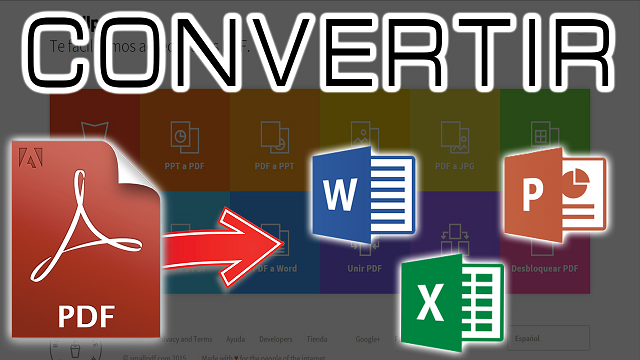
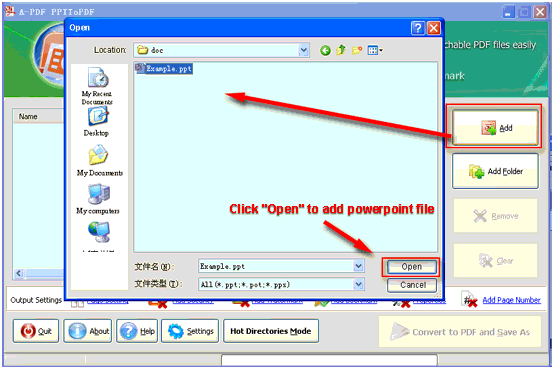



 Удивительно, но это расширение также имеет возможности OCR (оптическое распознавание символов). Кроме того, вы можете выбрать защиту, подпись и сжатие окончательных высококачественных PDF-файлов.
Удивительно, но это расширение также имеет возможности OCR (оптическое распознавание символов). Кроме того, вы можете выбрать защиту, подпись и сжатие окончательных высококачественных PDF-файлов.